Page 1
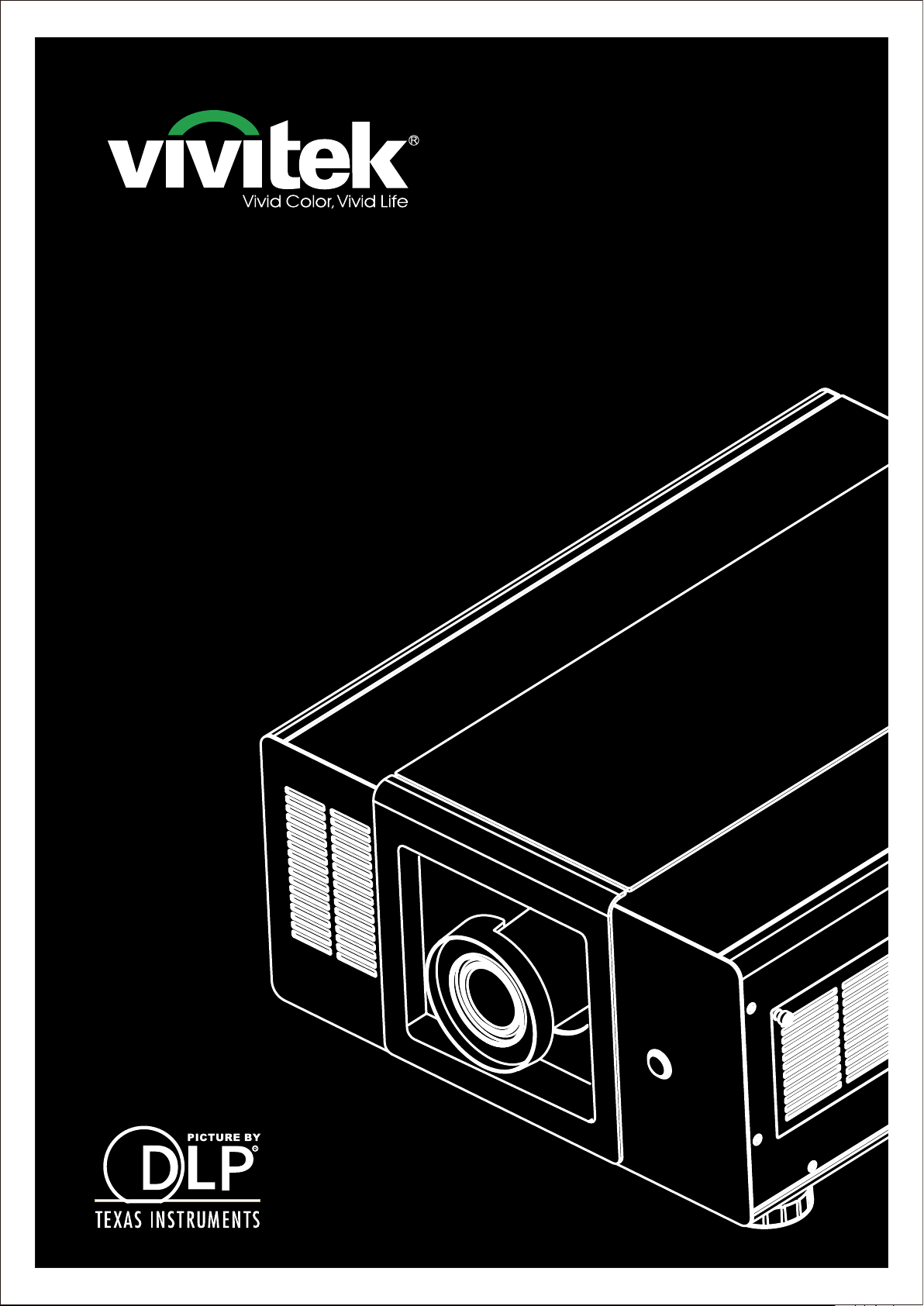
DU9000
Page 2
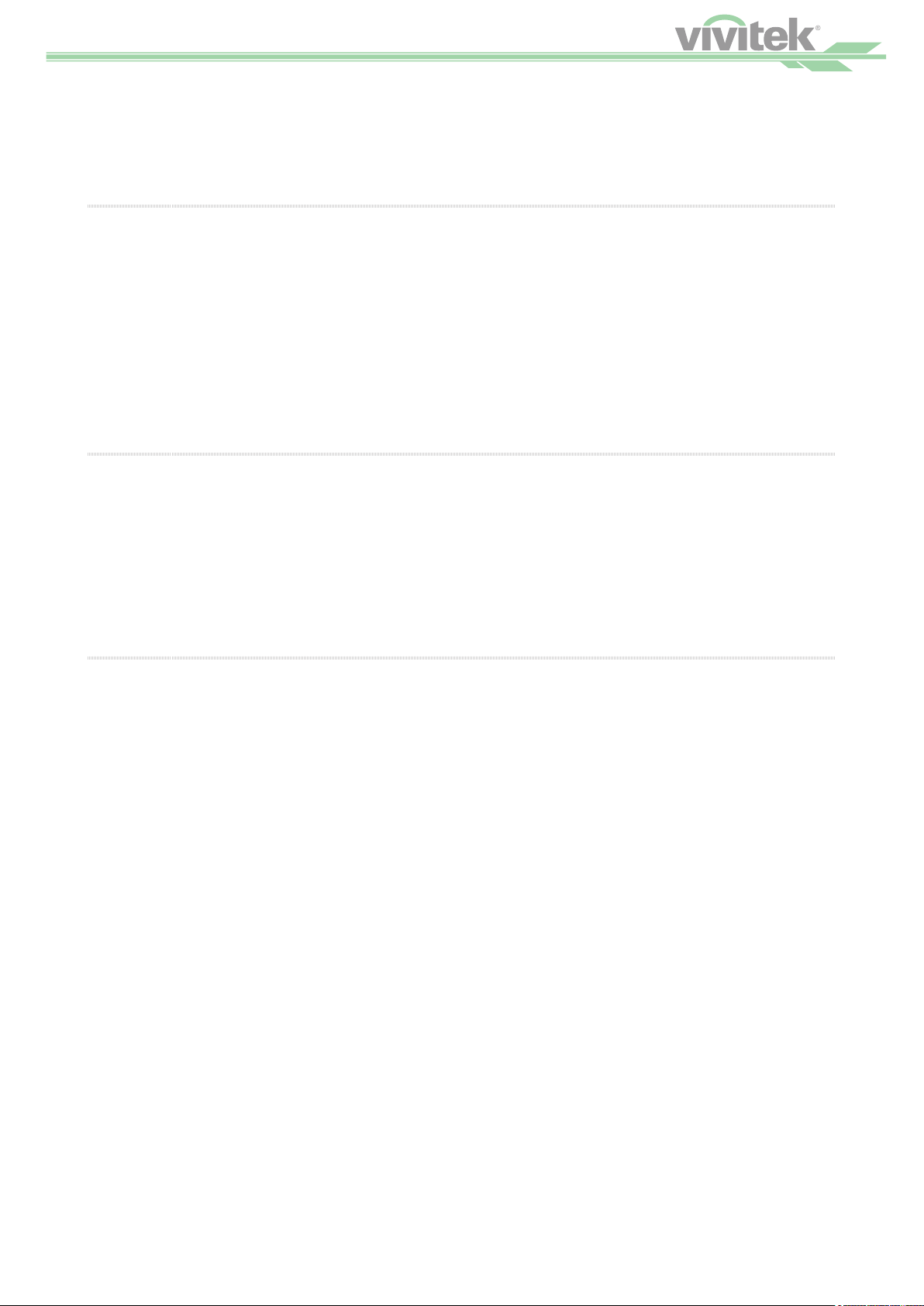
®
Содержание
Уведомление о мерах безопасности 4
Авторское право 4
Отказ от ответственности 4
Сведения о руководстве 4
Утилизация старого электрического и электронного оборудования 4
Важные инструкции по утилизации 4
Важные указания по технике безопасности 5
Информация о монтаже и эксплуатации 5
Введение 6
Возможности продукта 6
Список для проверки комплектации 7
Обзор проектора 7
Общие 8
Панель ввода-вывода 8
Кнопочная панель и светодиодный индикатор 9
Кнопочная панель 9
Светодиодный индикатор 9
Пульт ДУ 10
Установка элемента питания пульта ДУ 11
Рабочий диапазон пульта ДУ 11
Меры предосторожности при монтаже 12
Монтаж и установка проектора. 12
Меры предосторожности по вентиляции 13
Смещение объектива 14
Смещение объектива по вертикали и горизонтали 14
Подключение проектора к устройствам-источникам 15
Подключение к компьютеру 15
Подключение к видеооборудованию 15
Подключение к управляющему оборудованию 15
HDBaseT/LAN (управление по сети) 15
RS-232 (управление по RS-232c) 15
Проводной пульт ДУ 15
3D Sync 15
Подключение к триггеру экрана 16
Подключение к внешнему передатчику HDBaseT 16
1
Page 3
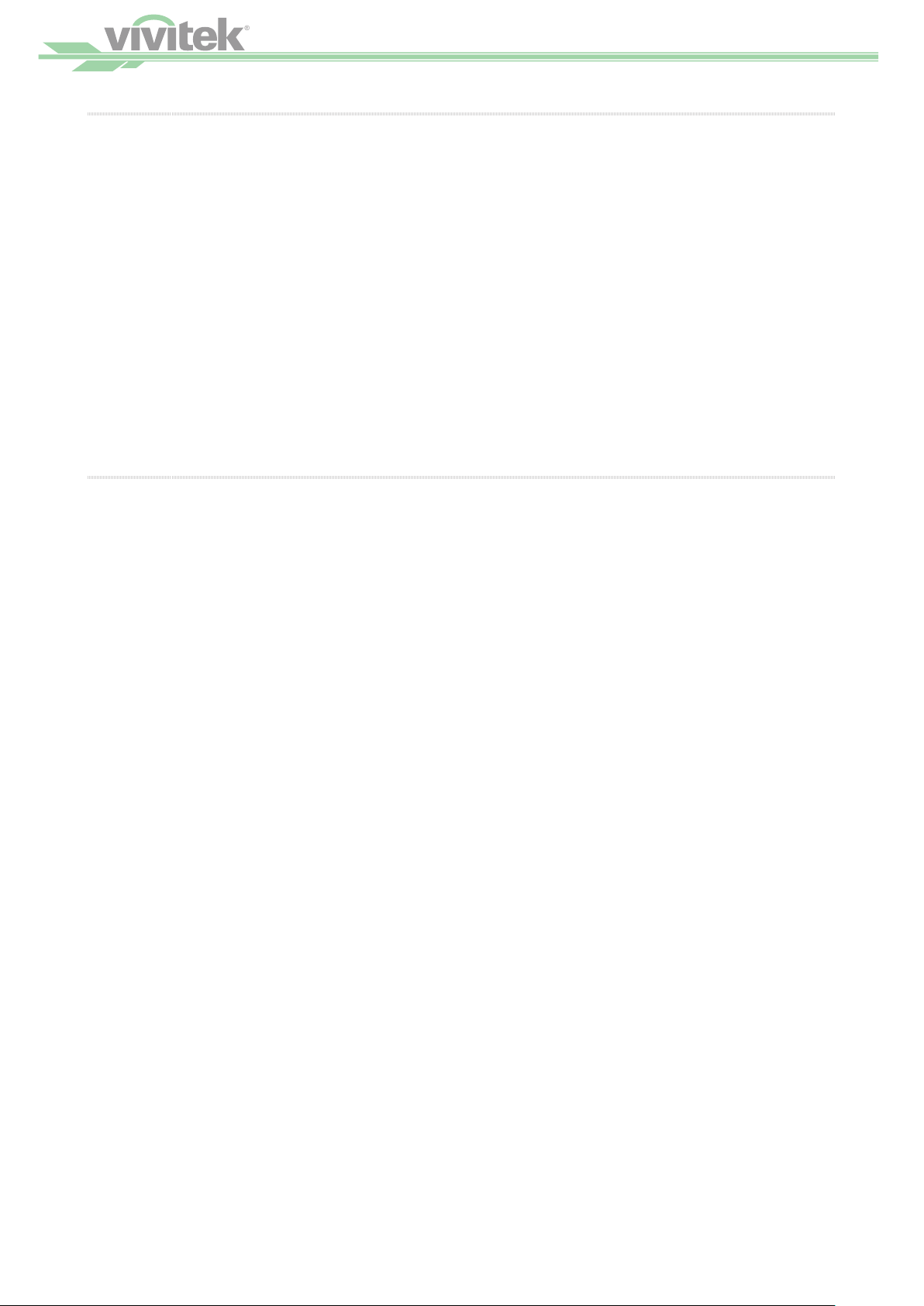
®
Подготовка проектора к эксплуатации 17
Перед включением питания снимите пылезащитную крышку 17
Подключение к источнику питания переменного тока 17
Розетка переменного тока 18
Включение 19
Изменение языка экранного меню 19
Настройка режима проецирования 20
Передняя проекция, проектор на столе 20
Задняя проекция, проектор на столе 20
Передняя проекция, потолочный монтаж 20
Задняя проекция, потолочный монтаж 20
Задняя проекция, верхней панелью на столе 20
Регулировка объектива 20
Вертикальное смещение объектива 20
Горизонтальное смещение объектива 20
Увеличение/уменьшение 20
Фокусировка 20
Начало эксплуатации проектора 21
Выбор источника входного сигнала 21
Выберите соотношение сторон 21
Работа с экранным меню 21
Дерево экранного меню 21
Экранное меню — выбор пункта Main (Главное) 25
Экранное меню MAIN (Главное) 25
Aspect Ratio (Соотношение сторон) 26
Preset (Предустановка) 27
Input Selection (Выбор входа) 27
3D Control (3D-управление) 27
Экранное меню IMAGE (Изображение) 29
Picture Model (Модель изображения) 29
Brightness (Яркость) 29
Contrast (Контраст) 29
Saturation (Насыщенность) 29
Sharpness (Резкость) 29
Hue (Оттенок) 29
Noise Reduction (Уменьшение шума) 29
Экранное меню ADVANCED IMAGE (Расширенные параметры изображения) 30
Color Space (Цветовое пространство) 30
Gamma (Гамма) 30
Color Temperature (Цветовая температура) 30
Dynamic Black (Динамический черный) 30
Adaptive Contrast (Адаптивный контраст) 30
HSG 31
Экранное меню LAMP (Лампа) 31
Lamp Mode (Режим ламп) 31
Мощность 32
Lamp Select (Выбор ламп) 32
High Altitude (Большая высота над уровнем моря) 32
Lamp 1/2 Status (Статус лампы 1/2) 32
Lamp 1/2 Run Time (Время работы лампы 1/2) 32
Экранное меню ALIGNMENT (Выравнивание) 32
Lens Control (Управление объективом) 33
Center Lens (Объектив по центру) 33
Warp (Искажение) 33
Blanking (Гашение) 34
Edge Blend (Сшивка изображений) 35
Test Pattern (Настроечная таблица) 35
2
Page 4
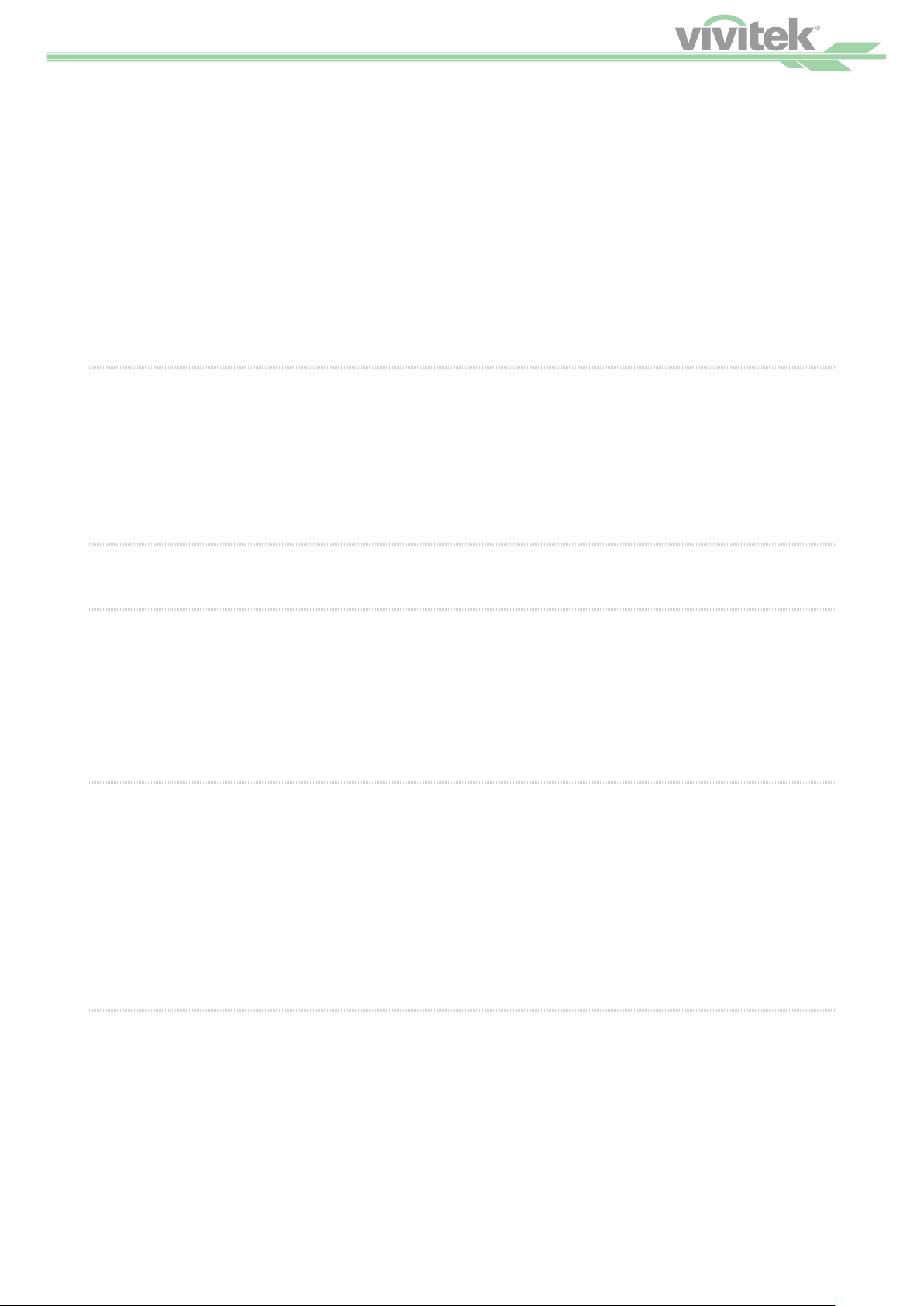
®
Экранное меню Control (Управление) 36
Language (Язык) 36
OSD Settings (Настройки экранного меню) 36
Blank Screen (Пустой экран) 36
Projection Mode (Режим проецирования) 36
Auto Power Off (Автовыключение питания) 37
Auto Power On (Автовключение питания) 37
Startup Splash (Логотип при запуске) 37
Trigger 1 & 2 (Триггер 1 и 2) 37
Auto Source (Автоисточник) 37
Infrared Remote (Инфракрасный пульт ДУ) 37
Сеть 37
Экранное меню Service (Сервис) 38
Обслуживание 39
Замена ламп 39
Замена лампы проектора 39
Установка и снятие объектива проектора 40
Снятие объектива 40
Установка объектива 40
Замена фильтра 41
Габариты 42
Поддерживаемая синхронизация входного сигнала 43
Режим и синхронизация входа сигнала 3D 44
Команды последовательного интерфейса RS-232 45
Настройка параметров связи 45
Рабочие команды 45
Список рабочих команд 46
Моделируемые команды контроллера ИК-пульта ДУ 52
Управление проектором по сети 53
Кабельное подключение 53
Подключение проектора к компьютеру 53
Подключение с помощью внешнего интегрированного видеоустройства и блока передачи
сигнала управления 53
Установка проектора для работы в сети 54
Управление проектором по сети 55
Управление проектором из браузера 55
Управление проектором по протоколу PJLink 58
Управление проектором по протоколу TCP/IP 58
Характеристики и поддержка 59
Характеристики 59
Поддержка Vivitek 60
3
Page 5
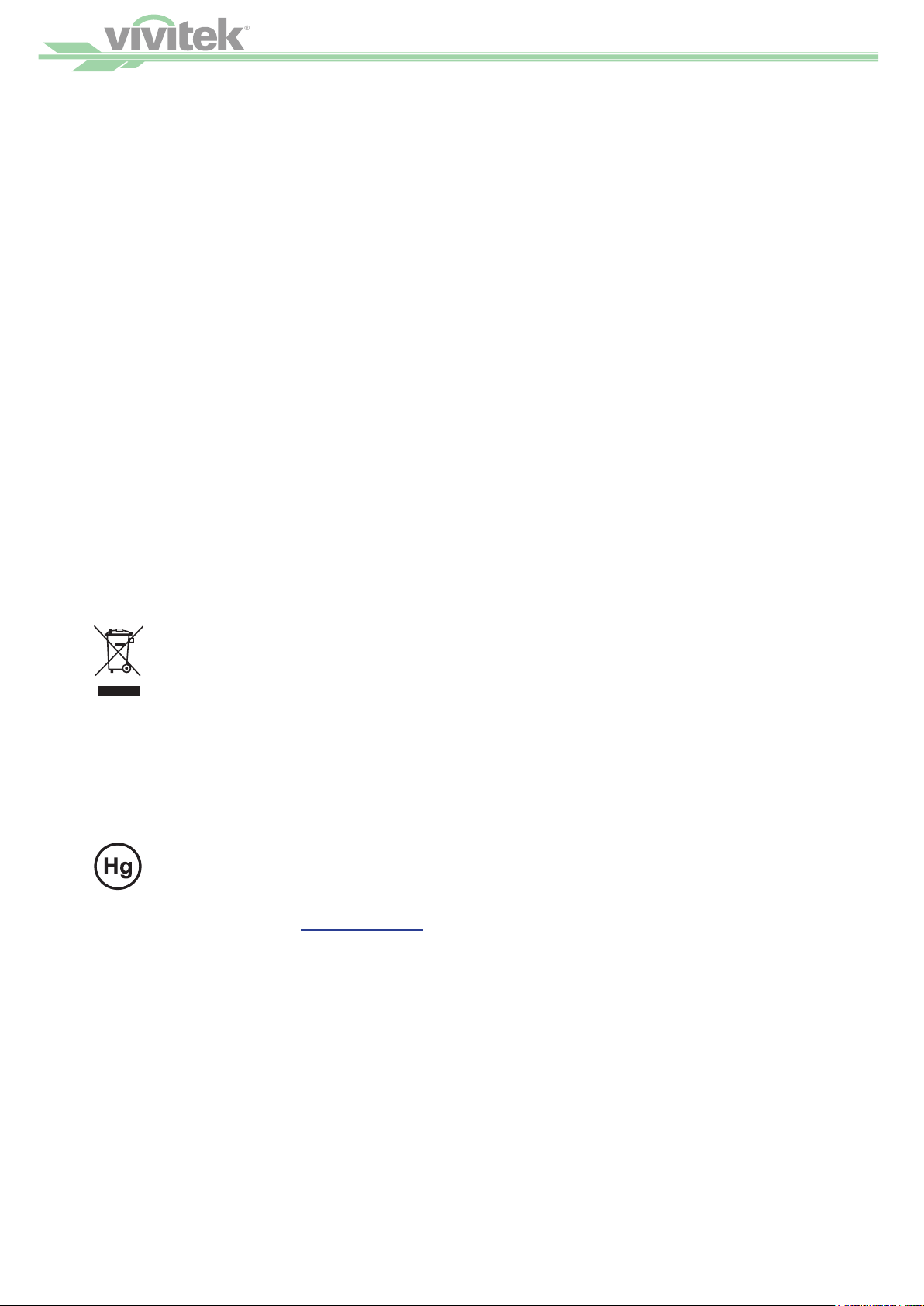
®
Уведомление о мерах безопасности
Уведомление о мерах безопасности
Авторское право
Руководство пользователя (включая все изображения, иллюстрации и программное обеспечение) защищено международным законом об авторском праве. Все права защищены.
Копирование руководства или любой его части без письменного согласия производителя запрещено.
© Vivitek, 2014. Vivitek является товарным знаком Delta Electronics, Inc. Другие товарные знаки
являются собственностью соответствующих владельцев.
Отказ от ответственности
Информация, содержащаяся в данном руководстве, может быть изменена без уведомления.
Производитель не делает каких-либо заявлений и не предоставляет гарантий касательно содержащейся в руководстве информации и в явном виде отказывается от подразумеваемых гарантий коммерческой пригодности и пригодности для определенной цели. Производитель сохраняет за собой
право менять публикацию и содержание материалов в любое время без уведомления кого-либо.
Сведения о руководстве
Руководство содержит описание монтажа и эксплуатации проектора DLP и предназначено для конечного пользователя. Взаимосвязанная информация (например, иллюстрация и описание) размещена,
когда это возможно, на одной странице. Формат удобен для печати и чтения и специально разработан
таким образом, чтобы экономить бумагу и беречь окружающую среду.
Утилизация старого электрического и электронного оборудования
Этот символ на устройстве или упаковке означает, что продукт нельзя утилизировать
вместе с обычными бытовыми отходами, но следует сдать в пункт приема электрического
и электронного оборудования. Последствий для окружающей среды и здоровья человека,
вызванных неправильной утилизацией продукта, можно избежать, если утилизировать
продукт правильно. Переработка материала способствует защите природных ресурсов.
Символ действителен только в Европейском союзе. Чтобы узнать, как правильно
утилизировать электрическое и электронное оборудование, обращайтесь к местным органам
власти или дилеру.
Важные инструкции по утилизации
Лампа устройства содержит ртуть. Продукт может содержать другие электронные детали,
представляющие собой опасность в случае неправильной утилизации. Соблюдайте местные, региональные или федеральные законы об утилизации и переработке.
Дополнительные сведения и контактные данные см. на сайте Ассоциации электронной промышленности (EIA): WWW.EIAE.ORG
Особые сведения об утилизации ламп приведены на сайте WWW.LAMPRECYCLE.ORG.
4
Page 6
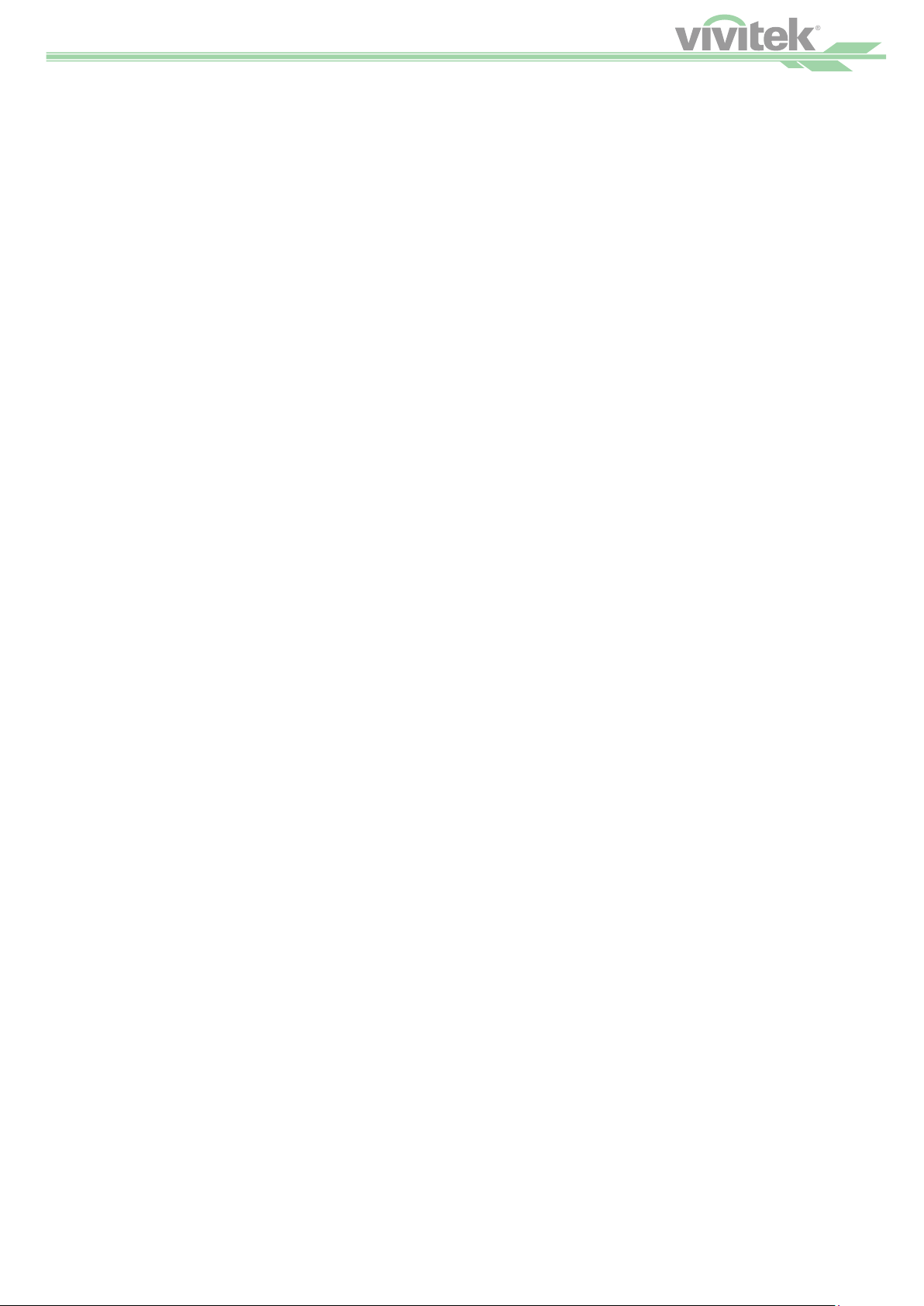
®
Уведомление о мерах безопасности
Важные указания по технике безопасности
Благодарим за покупку данного высококачественного продукта!
Внимательно и полностью прочтите руководство, чтобы обеспечить высочайшую производительность
проектора.
Информация о монтаже и эксплуатации
1. Прочтите руководство и сохраните его на будущее.
2. Обращайте внимание на все предупреждения.
3. Выполняйте все указания и рекомендации.
4. Не размещайте оборудование рядом с водой. Не устанавливайте оборудование рядом с источником тепла, например обогревателем, батареей, печью и др.
5. Для очистки используйте только сухую ткань.
6. Не закрывайте вентиляционные отверстия. Выполняйте монтаж в соответствии с указаниями производителя.
7. Не демонтируйте защитные приспособления штепсельных вилок с заземлением или фиксированным положением введения в розетку. У вилки с фиксированным положением введения один контакт узкий, а другой — широкий. Вилка с заземлением имеет два контакта и третье ответвление
для заземления. Широкий контакт и контакт для заземления предусмотрены в целях безопасности.
Если вилка из комплекта не подходит к розетке, обратитесь к электрику для замены розетки.
8. Не допускайте сжатия и защемления силового шнура, особенно возле вилки, розетки и соединения
шнура с оборудованием.
9. Используйте только разъемы и принадлежности, указанные производителем.
10. Будьте осторожны при перемещении тележки и оборудования — они могут перевернуться и нанести травмы.
11. Отключайте силовой шнур оборудования во время грозы, а также если оборудование не будет
использоваться в течение длительного времени.
12. Ремонт и техническое обслуживание может выполнять только уполномоченный персонал сервисной службы. Нарушение этого правила влечет за собой аннулирование гарантии. Упаковочные
материалы следует хранить надлежащим образом на случай использования в будущем и транспортировки.
13. Не смотрите прямо в объектив работающего проектора.
14. Продукт можно безопасно использовать на высоте до 3000 м над уровнем моря. Использование
продукта на высоте более 3000 м небезопасно.
5
Page 7
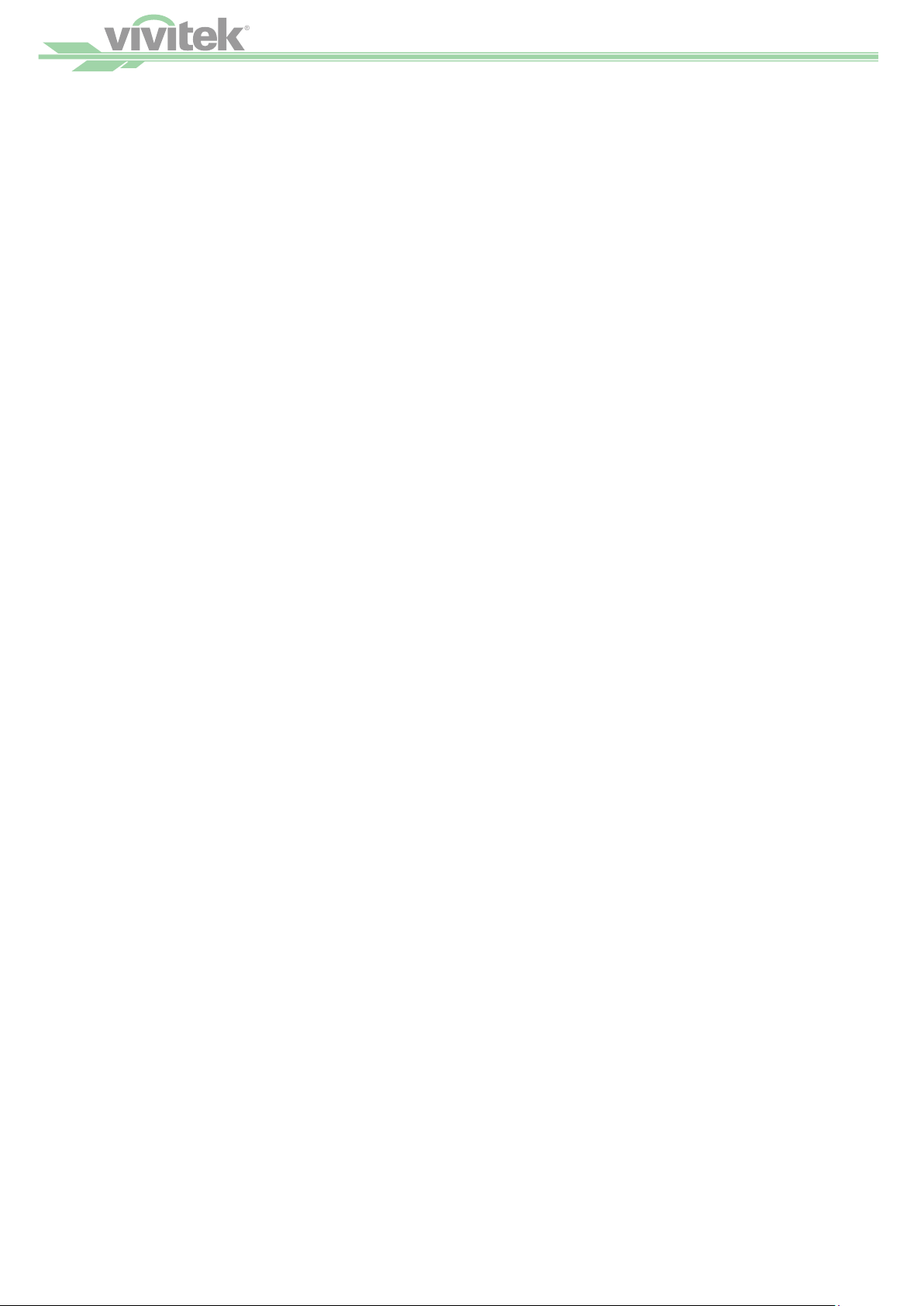
®
Уведомление о мерах безопасности
Введение
В руководстве пользователя описаны процедуры монтажа, установки и эксплуатации проектора
DU9000, а также приведены рекомендации для специалистов по монтажу и конечных пользователей.
Чтобы использовать проектор с максимальной эффективностью, следуйте приведенным рекомендациям.
Компания Vivitek сделала все возможное, чтобы обеспечить безошибочность содержащихся в настоящем руководстве сведений на момент печати. Эти сведения могут быть обновлены, поскольку клиенты присылают отзывы, а продукт совершенствуют и улучшают. Новейшая версия руководства, а также
руководства к другим продуктам Vivitek опубликованы на сайте www.vivitekcorp.com.
Возможности продукта
В проекторе Vivitek DU9000 применены передовые технологии и лучшие в отрасли оптические решения, поэтому изображения получаются четкими, яркими, живыми и имеют высокое разрешение.
Основные характеристики и преимущества продуктов данной серии
• В системе DLP используется высокопроизводительный цифровой микрозеркальный чип (DMD) и пе-
редовая технология терморегулирования. Такое сочетание обеспечивает отличную производительность при проецировании и делает продукт исключительно надежным.
• Современный двухламповый оптический обработчик наряду с несколькими режимами работы ламп
(одноламповый, двухламповый, стандартный, экономичный и пользовательский) создает целый ряд
возможностей для монтажа, сокращает энергопотребление и расходы. В стандартном и экономичном режимах мощность ламп можно регулировать — это позволит специалистам по монтажу точно
настроить яркость на стыках изображений от нескольких проекторов.
• Благодаря функции переключения ламп проектор может автоматически выбирать те лампы, кото-
рые меньше проработали на момент включения.
• Проектор позволяет менять цветовые колеса и в то же время оснащен гибкой системой выбора цве-
товых колес. Он автоматически обнаруживает и переключает параметры соответствующих цветовых колес, его можно использовать с цветовым колесом высокой яркости или колесом с красивыми
оттенками. Все это об одном проекторе.
• Замена объективов осуществляется легко и быстро — достаточно нажать кнопку разблокировки.
• Используется полный комплект приводных объективов, а управление горизонтальным смещением,
фокусировкой и зумом осуществляется с помощью электромотора. Диапазон проекционного отношения от 0,84 : 1 до 4,0 : 1 подходит для большинства вариантов применения.
• Механический затвор встроен в оптический обработчик и позволяет удалять или останавливать
изоб ражение нажатием одной кнопки.
• Высокопроизводительный видеопроцессор выполняет прогрессивную и чересстрочную развертку,
обрабатывает входные видеосигналы и используется при видеодиагностике.
• Предусмотрены разнообразные входные разъемы, такие как HDMI, 3G/HD/SD SDI, HDBaseT, компо-
нентный видеовход, VGA и др.
• Благодаря встроенной поддержке приема сигнала HDBaseT передатчик HDBaseT может отправлять
высококачественные управляющие и видеосигналы с помощью одного кабеля RJ45.
• Поддерживаются многочисленные форматы 3D, в частности вертикальная стереопара, горизонталь-
ная стереопара и упаковка кадров.
• Синхронизация DLP Link и 3D ИК осуществляется с помощью разъема 3D Sync.
• Благодаря высокоэффективному выключателю энергопотребление в режиме ожидания составляет
менее 5 Вт.
6
Page 8
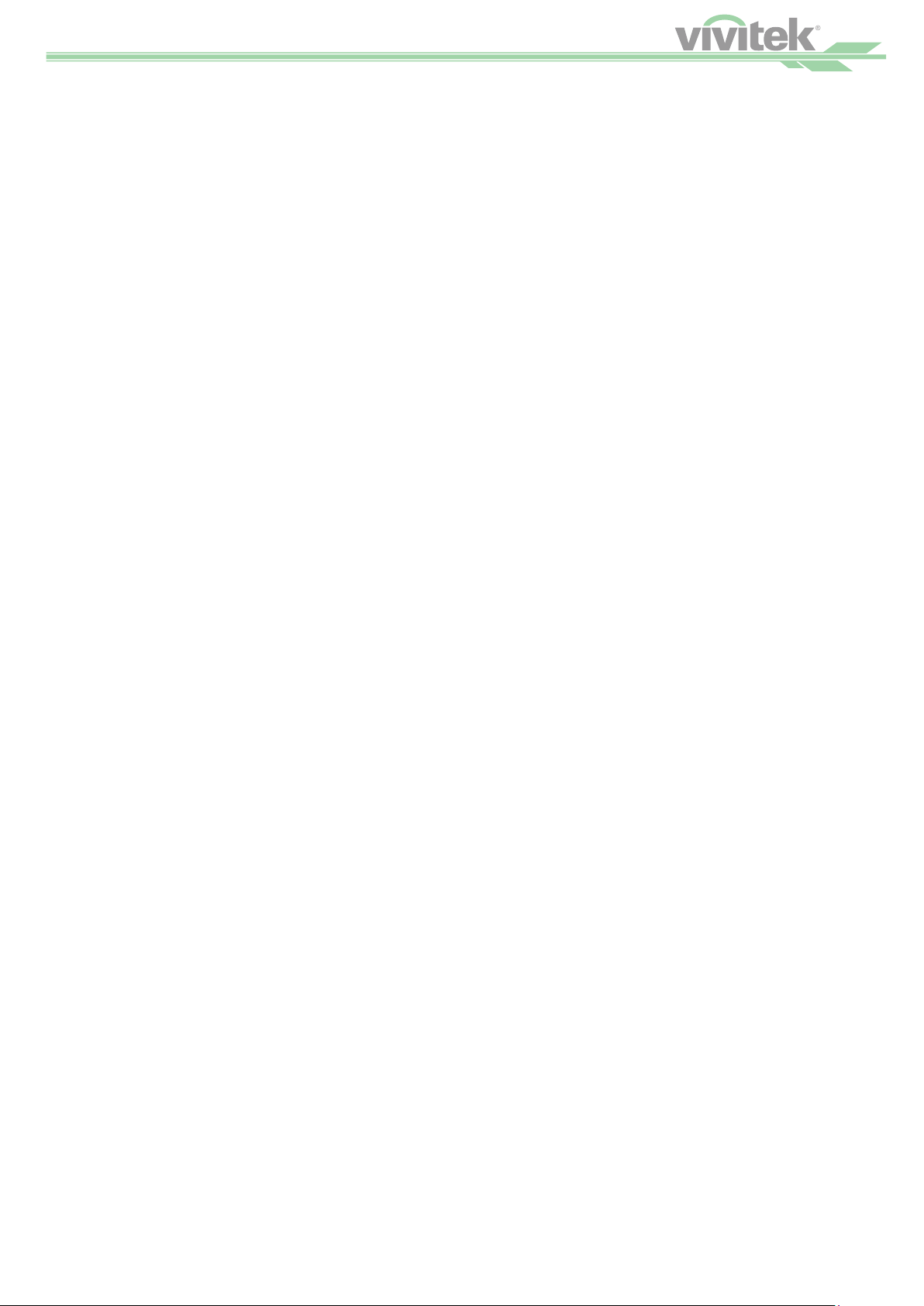
®
Уведомление о мерах безопасности
Список для проверки комплектации
В комплект поставки DU9000 входят перечисленные ниже позиции. Если какая-либо позиция
отсутствует или повреждена, обратитесь к дилеру или в службу поддержки клиентов Vivitek.
1. Силовой шнур (для США, Европы, Китая) *3
2. Пульт ДУ *1
3. Элемент питания (AAA) *2
4. Компакт-диск с руководством пользователя *1
5. Гарантийный талон *1
6. Кабель HDMI *1
7. Карточка с информацией об ограничении содержания опасных веществ (только для Китая) *1
Обзор проектора
Вентиляционное отверстие
Через вентиляционное отверстие из проектора отводится тепло. Вентиляционное отверстие закрывать нельзя.
Крышка воздухозаборника/фильтра
Внутренний вентилятор втягивает воздух через воздухозаборник для охлаждения проектора.
Регулируемая опорная стойка
Если проектор установлен на столе, с помощью стоек можно регулировать угол проецирования.
Разъем питания
Служит для подключения проектора к розетке.
Выключатель
Служит для включения и выключения питания переменного тока для проектора.
Светодиодный индикатор и кнопочная панель
С помощью кнопок можно выбирать и настраивать параметры проектора, а также выводить информацию о его состоянии.
Кнопка разблокировки объектива
Используется при смене объектива проектора.
Окно ИК
Служит для приема сигнала от пульта ДУ.
7
Page 9
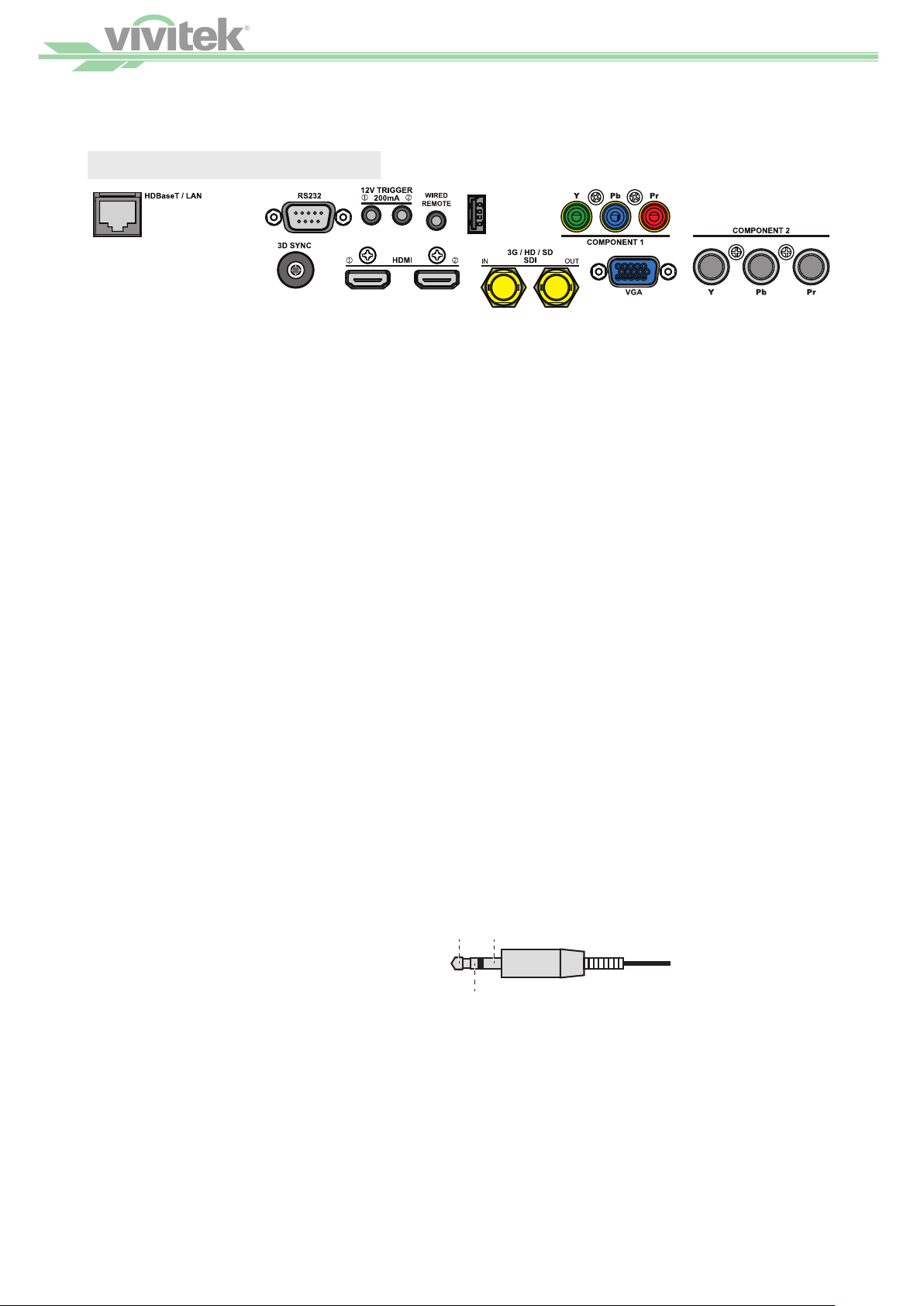
®
Общие
Панель ввода-вывода
USB
HDBaseT/LAN
Подключение к кабелю Ethernet RJ45 Cat5.
Выход 3D Sync
Подключение к передатчику сигналов синхронизации 3D ИК.
HDMI
Подключение к источнику HDMI.
Внешний вид
3G/HD/SD SDI
Подключение к источнику SDI.
VGA
Стандартный 15-контактный разъем VGA с возможностью подключения к RGB, компонентному HD или ПК.
Компонентный / Y/Pb/Rr
Подключение входного разъема BNC к выходному сигналу видеооборудования RGB или YPbPr/YCbCr.
RS-232
9-контактный интерфейс D-sub предназначается для подключения к компьютерной системе управления и для обслуживания проектора.
TRIGGER (триггер)
Разъем Mini-Jack для наушников 3,5 мм — выход 12 В (±1,5) / 200 мА, выход для автоматического
управления экраном.
USB
Данный порт используется исключительно для технического обслуживания уполномоченными специалистами.
WIRE (проводной пульт ДУ)
Подключение к входу от совместимой системы ИК-транспондера и проводного пульта ДУ.
Проводной пульт ДУ
Разъем Mini-Jack 3,5 мм
Кончик -> питание
Кольцо -> сигнал
Втулка -> заземление
Кончик
Кольцо
Втулка
Примечание. Перед подключением разъема проводного пульта ДУ проверьте правильность порта. При вставке
в неправильный порт пульт ДУ может повредиться.
8
Page 10
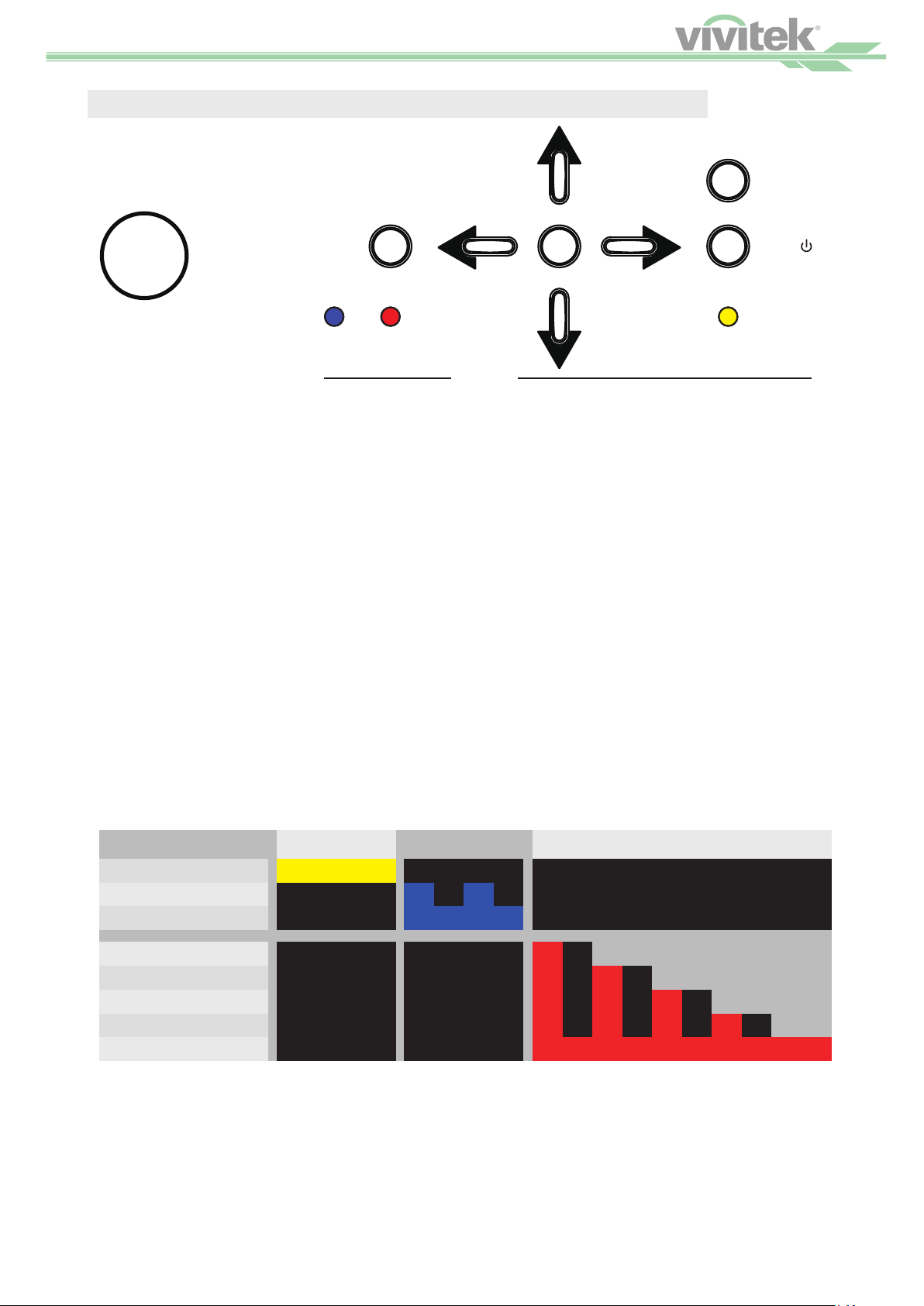
®
Внешний вид
Кнопочная панель и светодиодный индикатор
MENU
ENTER
INPUT
STBY
IR RECEIVER
ON
ERROR
LED
STATUS
STAND BY
Кнопочная панель
STBY
Кнопка STBY служит для включения и выключения проектора.
INPUT
Кнопка INPUT служит для выбора источника видео. HDMI, SDI, VGA, компонентный сигнал / BNC или
HDBaseT.
MENU
Кнопка MENU служит для отображения и закрытия экранного меню.
ENTER
Кнопка ENTER служит для выбора настроек и подтверждения их изменения. С помощью этой кнопки
можно также войти или вернуться в экранное меню
Светодиодный индикатор
Желтый (ожидание)
Ожидание
Охлаждение/Нагрев
Питание вкл./В норме
Неисправность лампы
Дверца ламп. отсека открыта
Неисправность вентилятора
Перегрев
Ошибка системы
Синий (питание)
Красный (ошибка)Состояние
Повтор
Повтор
Повтор
Повтор
9
Page 11
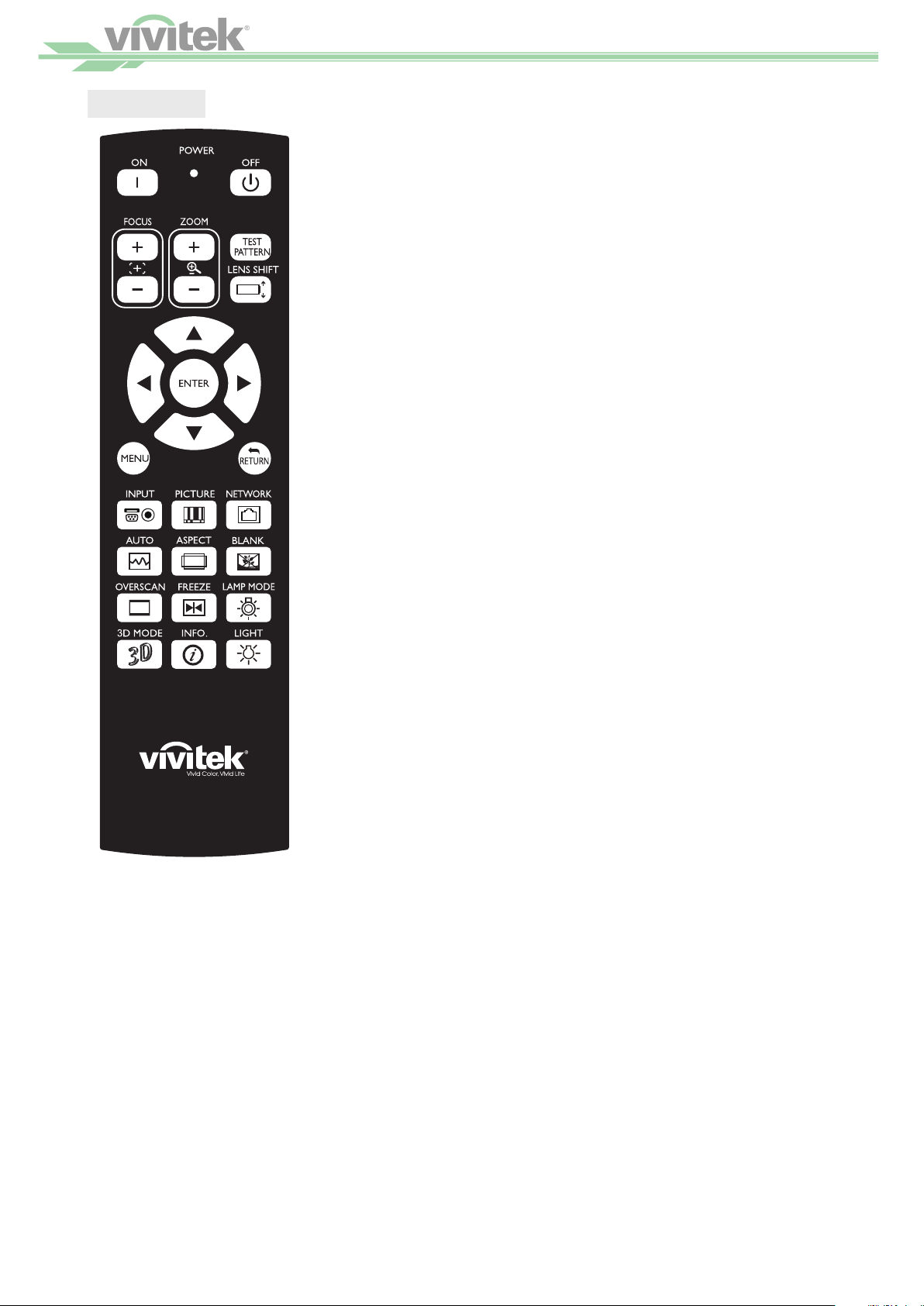
®
Пульт ДУ
ON
Включение проектора.
Внешний вид
PICTURE
Начало настройки изображения.
OFF
Выключение проектора.
FOCUS
Регулировка фокуса проецируемых изображений.
ZOOM
Масштабирование проецируемых изображений.
TEST PATTERN
Показ тестового изображения.
При нажатии данной кнопки выводится следующее тестовое
изображение, при нажатии кнопки RETURN снова выводится
проецируемое изображение.
LENS SHIFT
Смещение объектива вправо,
влево, вверх или вниз.
ENTER
Выбор настроек и подтверждение их изменения.
MENU
Отображение и закрытие предыдущего уровня или экранного
меню.
RETURN
Возврат в меню при выходе из
экранного меню.
INPUT
Выбор источника входного сигнала.
NETWORK
Открытие меню локальной сети.
AUTO SYNC
Выполнение автоматической синхронизации сигнала.
ASPECT
Путем многократного нажатия
можно выбрать соотношение сторон для следующего экрана.
BLANK
Временное прерывание проецирования.
OVERSCAN
Выбор способа устранения искажений на границах изображения.
FREEZE
Остановка и отмена остановки
проецируемого изображения.
LAMP MODE
Выбор режима: двухламповый,
лампа 1, лампа 2 или одноламповый.
3D MODE
Отображение меню настройки
3D.
INFO.
Отображение сообщения проектора.
LIGHT
Недоступно для данной модели.
Инструкция по эксплуатации пульта ДУ
В определенной среде отражение может быть ухудшено. В таком случае наведите пульт ДУ на проектор
и повторите попытку. Если рабочее расстояние пульта ДУ уменьшилось или пульт не работает, замените элементы
питания.
Если разъем кабеля пульта ДУ вставить в разъем проводного управления проектора, проектор автоматически
переключится в режим проводного управления и не будет реагировать на ИК-сигнал с пульта ДУ. Если нужно
управлять проектором с помощью ИК-сигнала с пульта ДУ, отсоедините разъем проводного управления.
Учитывайте среду, в которой установлен проектор, поскольку сигнал может не работать из-за помех, если на датчик
ИК-пульта попадают яркие лучи солнца или люминесцентной лампы.
10
Page 12
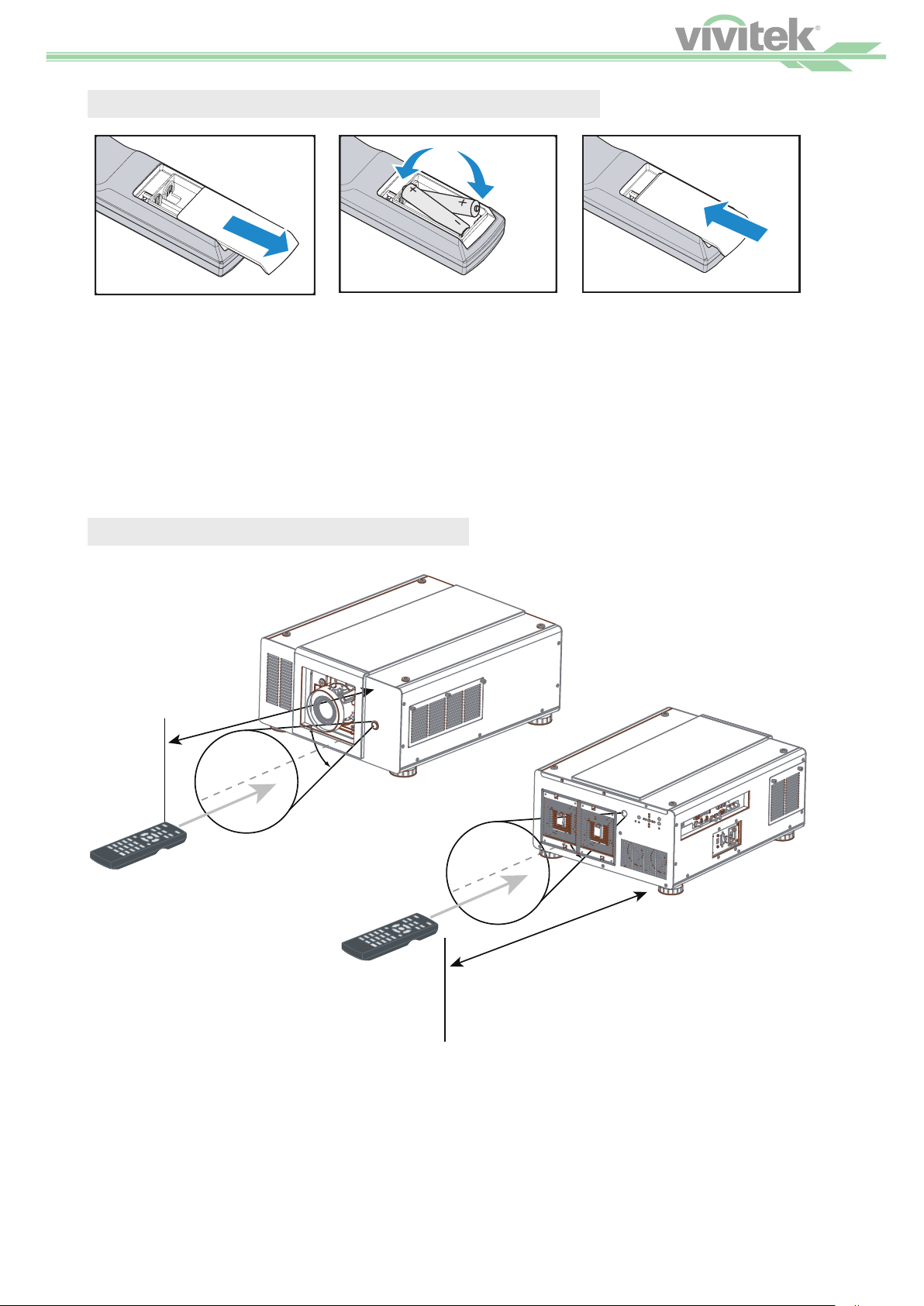
®
Внешний вид
Установка элемента питания пульта ДУ
1. Сдвиньте крышку батарейного отсека в направлении стрелки.
2. Вставьте два элемента питания АА, соблюдая полярность.
3. Сдвиньте крышку назад.
Инструкция по установке элементов питания
• При установке элементов питания следует соблюдать полярность.
• Запрещается совместно использовать старые и новые элементы питания, а также элементы питания разных типов.
• Если пульт ДУ не будет использоваться в течение длительного времени, следует извлечь элементы питания. В про-
тивном случае возможна утечка электролита, которая повлечет за собой повреждение пульта.
Рабочий диапазон пульта ДУ
10 м
±30°
±30°
10 м
Примечание. Пульт ДУ нельзя подвергать воздействию высокой температуры и влаги, это может привести к неисправности.
11
Page 13
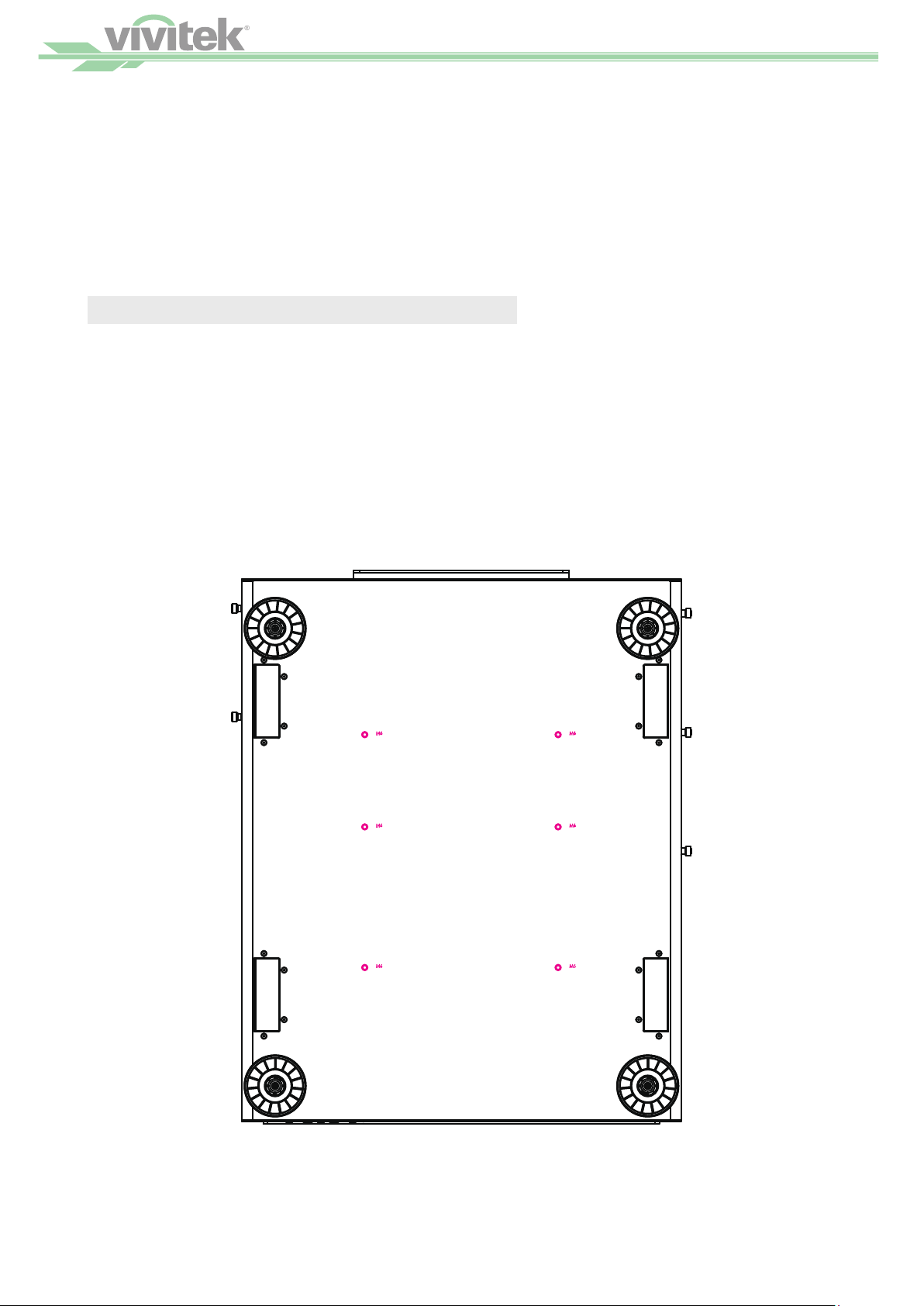
®
Меры предосторожности при монтаже
Меры предосторожности
при монтаже
Высококачественное изображение гарантируется только при правильном монтаже проектора. Обычно направленный на экран источник света следует ослабить или устранить, насколько это возможно.
Контрастность изображений заметно уменьшится, если источник света, например окно или прожектор,
направлен непосредственно на экран. Изображение может выглядеть блеклым и менее ярким.
Монтаж и установка проектора.
Для потолочного монтажа на нижней панели проектора предусмотрено 6 отверстий для крепежных
винтов. Ниже показаны возможные варианты монтажа.
Передняя проекция: установка проектора на стол и проецирование изображения спереди экрана.
Задняя проекция: установка проектора на стол и проецирование изображения сзади экрана.
Потолочный монтаж с передней проекцией: монтаж проектора на потолок и проецирование изображе-
ния вперед.
Потолочный монтаж с задней проекцией: монтаж проектора на потолок и проецирование изображения
сзади экрана.
6 крепежных винтов для потолочного монтажа
Винт: M6х17 мм
Примечание. Максимальная длина винтов: 18 мм.
12
Page 14
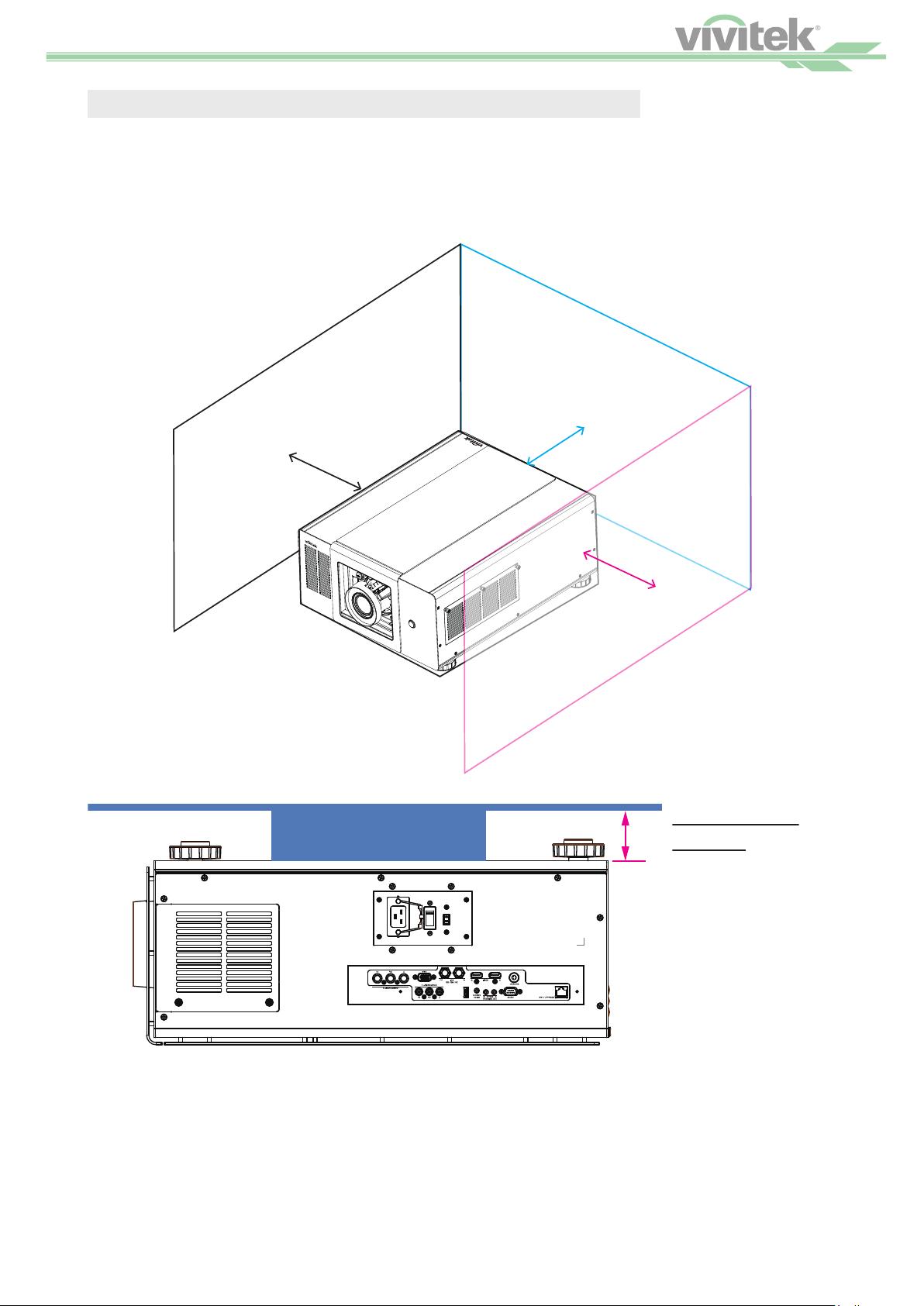
®
Меры предосторожности при монтаже
Меры предосторожности по вентиляции
Устройство является проектором высокой яркости. Воздухозаборники с фильтрами расположены на
передней и правой панелях, обеспечивая надлежащее воздушное охлаждение. Для отвода охлаждающего воздуха на задней панели проектора имеются два вентиляционных отверстия. Монтаж проектора
следует выполнять таким образом, чтобы не закрыть воздухозаборники и вентиляционные отверстия.
Вокруг воздухозаборников должно оставаться свободное пространство на расстоянии как минимум
50 см, вокруг вентиляционных отверстий — на расстоянии как минимум 70 см.
Расстояние до соседних
объектов >70 см
Расстояние до соседних
объектов >50 см
Distance must
Расстояние до соседних
объектов >50 см
>50cm
Потолочный
монтаж
Расстояние от потолка
до проектора должно
составлять более 30 см
Примечание.
• Если расстояние при монтаже не будет соблюдено, проектор может поработать некоторое время и затем перейти
в режим защиты системы из-за повышения температуры окружающей среды. В таком случае проецирование может
прерваться.
• Срок службы компонентов или ламп может уменьшиться из-за высокой температуры воздуха вокруг проектора.
• Если проектор необходимо установить в нише или закрытом пространстве, следует дополнительно продумать
внешнюю систему забора воздуха и вентиляции, чтобы обеспечить достаточный поток воздуха для охлаждения
и отсутствие горячего воздуха вокруг проектора.
13
Page 15
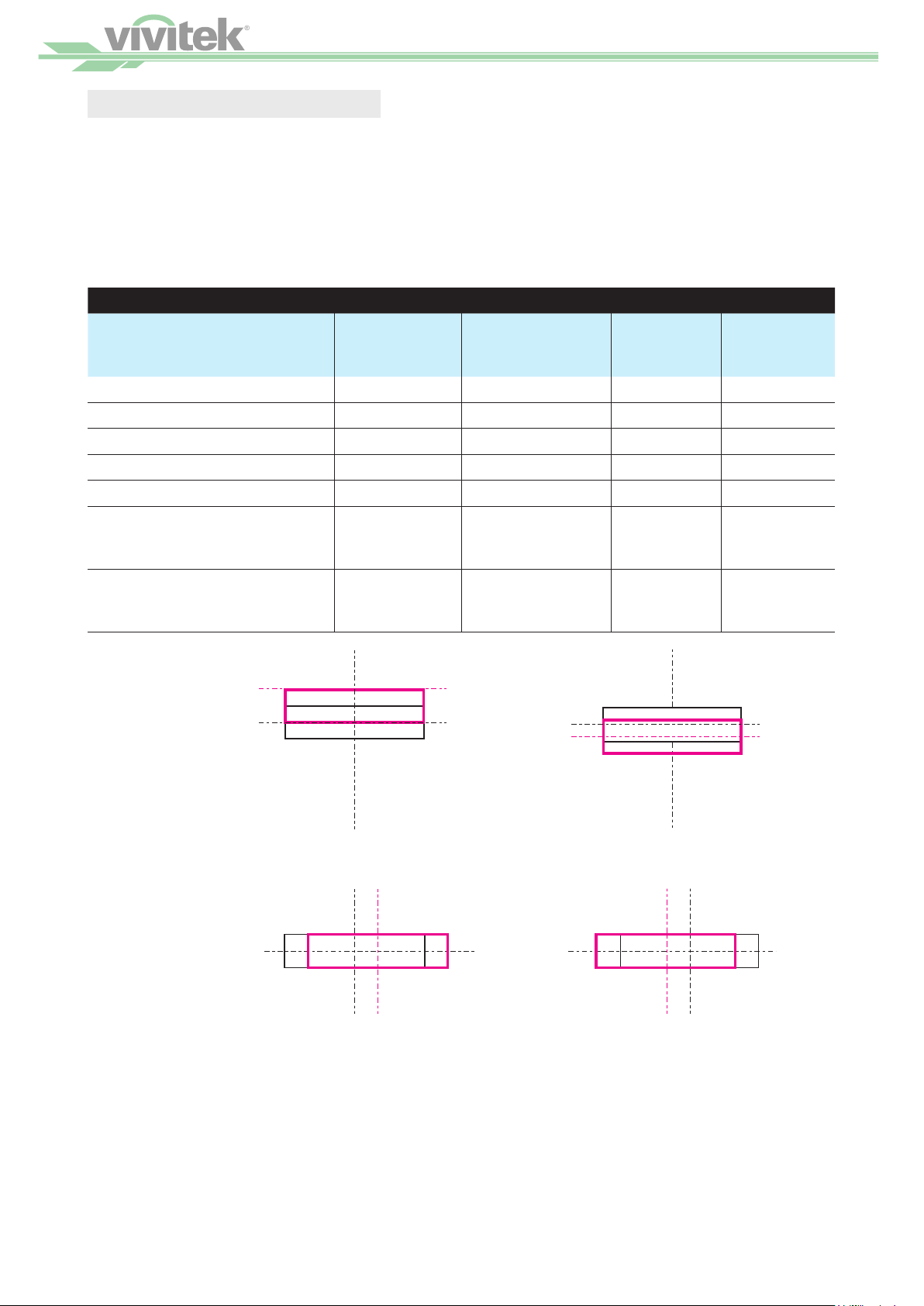
®
Меры предосторожности при монтаже
Смещение объектива
Объектив проектора DU9000 можно смещать, поэтому для перемещения изображения по вертикали
не нужно двигать проектор.
Величина перемещения объектива указывается в процентах от высоты экрана. Проектор, установленный на столе, можно двигать вверх и вниз.
Смещение объектива по вертикали и горизонтали
Проектор, установленный на столе, можно двигать вверх и вниз.
A B C D
Объектив с малым
проекционным
расстоянием
Стандартный
объектив
Тип объектива
Ультраширокий
угол
Проекционное отношение 0,84–1,03 1,56–1,86 1,85–2,40 2,40–4,0
Модель объектива D98-0810 D98-1518 D98-1824 D98-2440
Фокус (оптический) 1,5–4,0 2–7 2,5–9 4–12
Яркость (типичная/целевая) 100 % 95 % 100 % 100 %
Приводной зум и фокусировка Зум: 1,22 Зум: 1,19 Зум: 1,3 Зум: 1,67
Вертикальное смещение
объектива при горизонтальном
±37,5 % ±50 % ±50 % ±50 %
смещении 0 %
Горизонтальное смещение
объектива при вертикальном
±12,5 % ±15 % ±15 % ±15 %
смещении 0 %
Большое
проекционное
расстояние
V +50%
Вертикальное
V 0%
Горизонтальное
V 0% V 0%
H 0%
H +15%
V 0%
V -37.5%
H 0%
H -15%
H 0%H 0%
14
Page 16
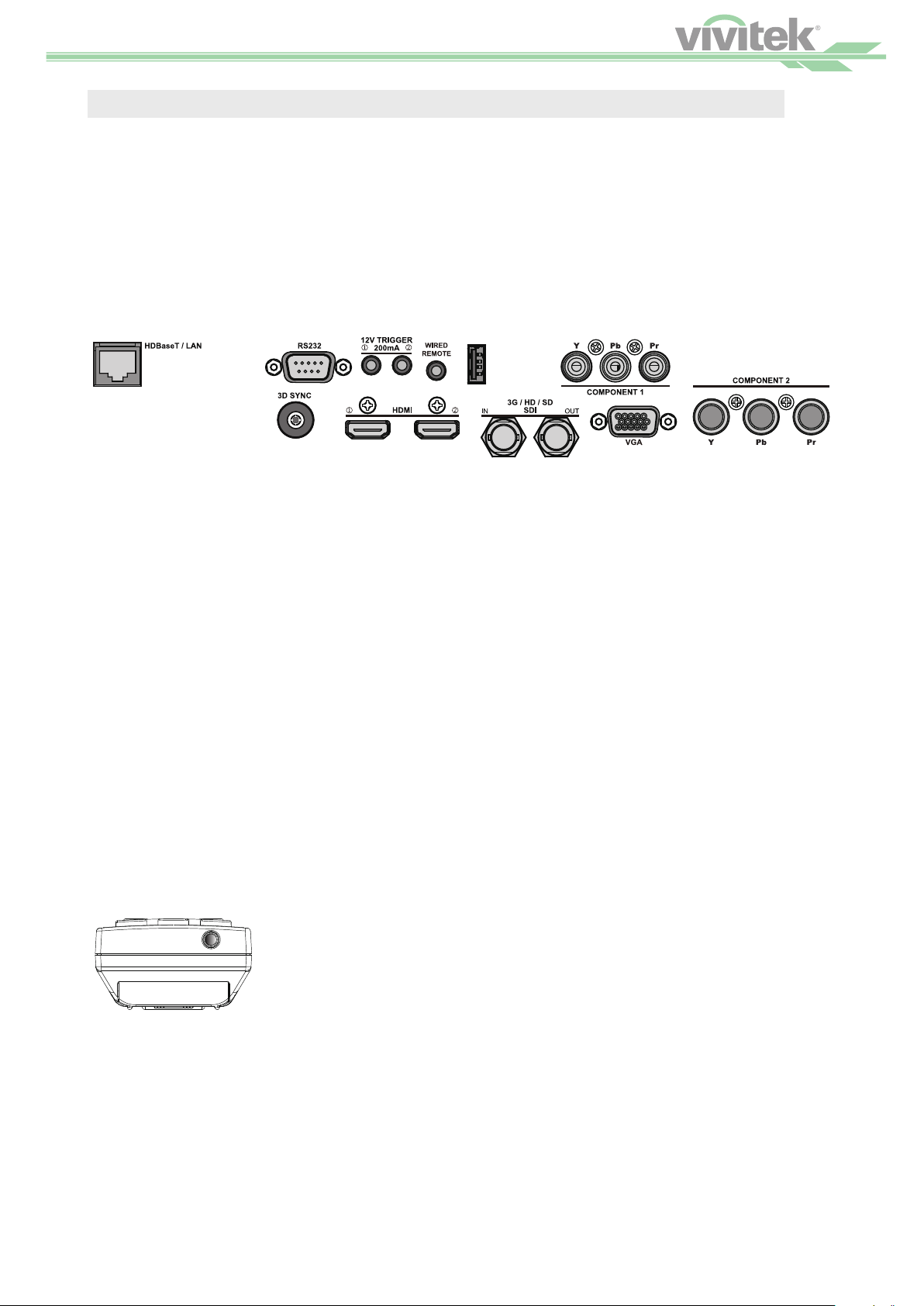
®
Меры предосторожности при монтаже
Подключение проектора к устройствам-источникам
Инструкции по подключению проектора DU9000 к источнику видео, внешнему управляющему оборудованию (если имеется) и источнику питания переменного тока приведены ниже. При подключении оборудования к тому или иному источнику используйте соответствующий кабель для передачи сигнала.
Подключайте кабель надежно. Затяните гайку на соединении и подключите подающее сигнал оборудование к проектору, как показано на рисунке ниже.
Подключение к компьютеру
Сигнал с компьютера можно передавать на проектор по кабелю HDBaseT, HDMI и RGB (BNC). Если
входным сигналом является VGA, подключите кабель VGA к внешнему дисплею, на котором отображается проецируемый экран.
USB
Подключение к видеооборудованию
Подключите видеооборудование к входному порту проектора через разъем HDBaseT, HDMI или компонентного видео.
Подключение к управляющему оборудованию
Проектор имеет следующие управляющие порты для подключения к управляющему оборудованию:
HDBaseT/LAN (управление по сети)
Проектором можно управлять по сети. LAN и HDBaseT используют один и тот же порт. Если используется только управление по сети, можно подключить порт LAN на проекторе к компьютеру или локальной сети. Подробные сведения указаны в инструкции к пульту ДУ.
RS-232 (управление по RS-232c)
Проектором можно управлять через последовательный порт RS-232c. Проектором можно управлять
удаленно, подключив его к компьютеру или системе управления через стандартный 9-контактный последовательный кабель (прямой). Подробные сведения указаны в инструкции к пульту ДУ.
Проводной пульт ДУ
Если проектор не может принимать ИК-сигнал от пульта ДУ из-за слишком большого расстояния или
препятствий, можно подключить кабель к ИК-пульту ДУ или внешнему ИК-передатчику (приобретается
отдельно) через входной порт WIRE, чтобы расширить радиус действия пульта ДУ.
3D Sync
Выход сигнала 3D Sync для ИК-передатчика.
Примечание. • Если разъем кабеля пульта ДУ вставить в разъем проводного управления проектором, проектор автоматически переключится в режим проводного управления и не будет реагировать на ИК-сигнал с пульта ДУ. Если
нужно управлять проектором с помощью ИК-сигнала с пульта ДУ, отсоедините разъем проводного управления. • Если
кабель проводного пульта ДУ или внешний ИК-передатчик вставить не в тот порт, например Trigger, это может
привести к повреждению пульта ДУ или ИК-передатчика.
Не вставляйте ИК-пульт ДУ в триггер 12 В.
Проверьте порт перед вставкой.
15
Page 17
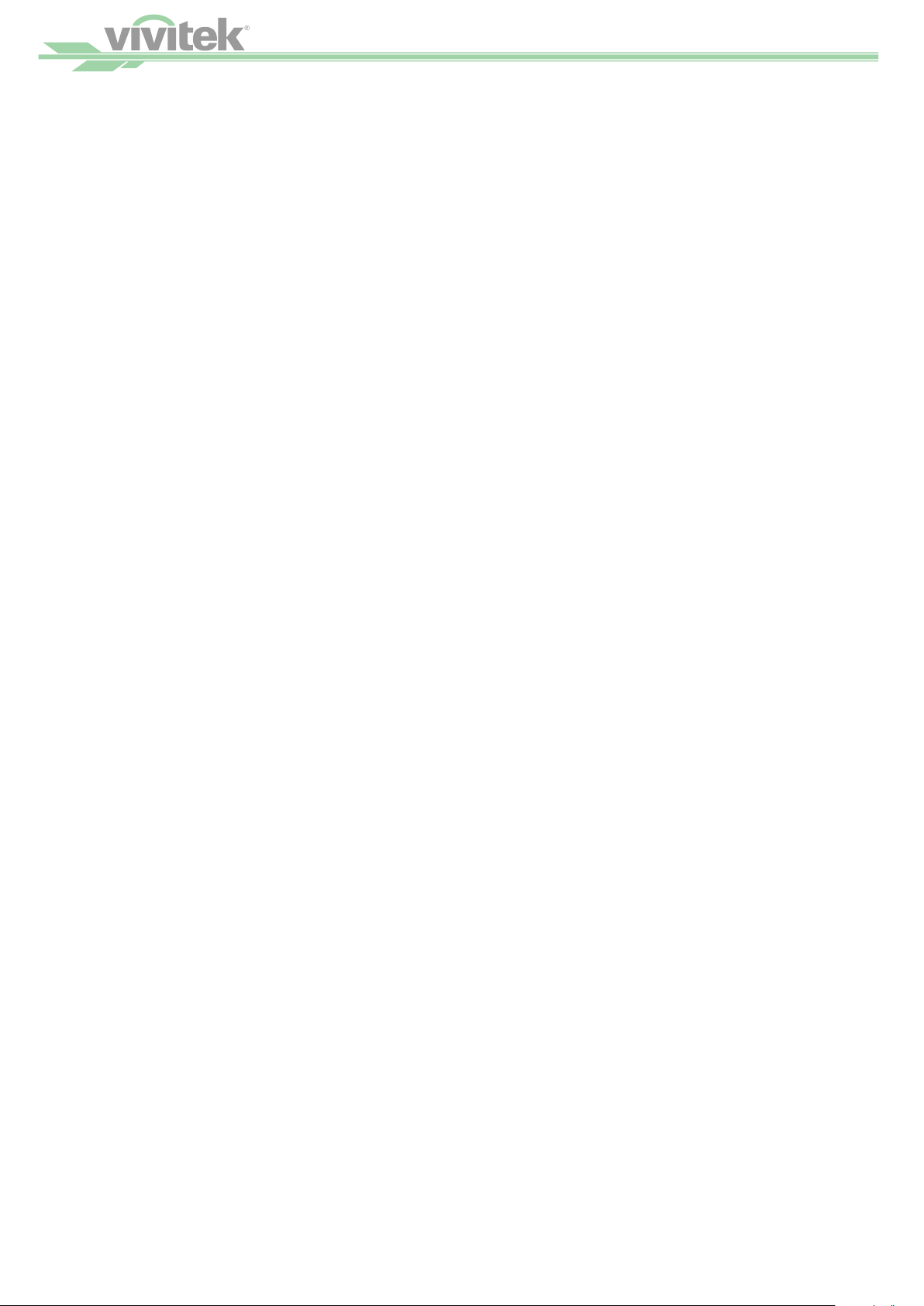
®
Меры предосторожности при монтаже
Подключение к триггеру экрана
Если в состав системы проецирования входит электрический экран для проецирования и другое триггерное устройство на 12 В, можно подключить эти устройства к триггеру 12 В для подачи выходного
сигнала и настроить параметры сигнала на 12 В, например автоматизацию и соотношение сторон
16:10, управляя триггером с помощью экранного меню. Во включенном состоянии проектор будет выводить сигналы 12 В в соответствии с текущими настройками соотношения сторон и триггера. Управлять экраном и устройством можно с помощью сигнала.
Подключение к внешнему передатчику HDBaseT
Проектор оснащен встроенным приемником сигнала HDBaseT. С помощью передатчика HDBaseT
(приобретается дополнительно) сигналы видео, RS-232 и LAN можно передавать на проектор по одному кабелю RJ-45. Если приобретенный передатчик HDBaseT поддерживает вход и выход ИК-пульта
ДУ, управляющие сигналы от ИК-пульта ДУ нельзя передавать на проектор DU9000 по кабелю RJ-45.
Примечание.
Проектор поддерживает только видеосигнал. RS-232 и ИК-пульт ДУ не поддерживаются. Также поддерживается получение сигналов управления по сети.
Данный проектор не поддерживает подачу питания через Ethernet (PoE).
При отправке видео через передатчик HDBaseT максимальное расстояние передачи составляет 100 метров.
При большем расстоянии может быть прервано проецирование, могут возникнуть помехи, может не отправляться
сигнал управления.
Используйте кабель RJ-45 Cat5e и не допускайте переплетения. Переплетение может привести к негативным последствиям, например помехам при передаче сигнала, уменьшению расстояния передачи и ухудшению качества изображения.
16
Page 18
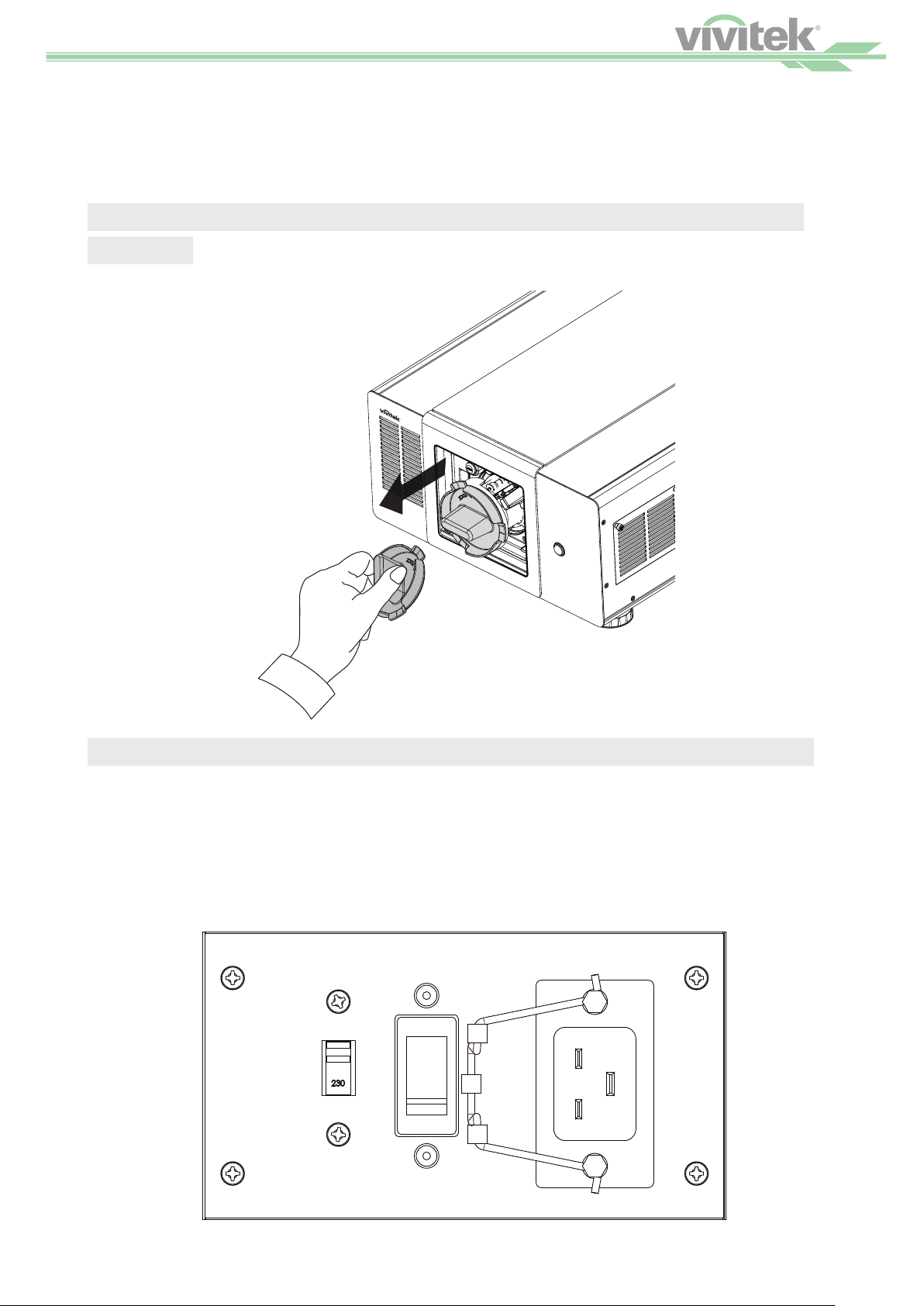
®
Подготовка проектора к эксплуатации
Подготовка проектора
к эксплуатации
Перед включением питания снимите пылезащитную
крышку
Перед включением питания и установкой объектива снимите пластмассовую крышку.
Подключение к источнику питания переменного тока
В комплекте поставляются три шнура питания переменного тока.
Перед подключением шнура питания выберите тот, который соответствует стандартам напряжения переменного тока в регионе.
Плавкий предохранитель может быть рассчитан на 110 и 220 В. Выберите нужный вариант перед подключением шнура питания.
Вставьте один конец шнура питания в разъем переменного тока (100–240 В, убедитесь, что для предохранителя правильно указано напряжение) на боковой панели проектора, а другой конец — в розетку
переменного тока.
17
Page 19

®
Подготовка проектора к эксплуатации
Розетка переменного тока
США (NEMA 5-20P) Европа Китай
• Внимание!
Электрическая сеть должна соответствовать требованиям по питанию проектора.
• Предупреждение.
Эксплуатация запрещена, если параметры переменного тока и шнура выходят за рамки указанного
диапазона напряжения и мощности.
• Внимание!
Если проектор переходит в режим ожидания, вентиляторы охлаждения лампы будут работать в течение приблизительно пяти минут, чтобы обеспечить достаточное охлаждение проектора и лампы, после
чего автоматически снизят обороты до уровня режима ожидания. Во избежание перегрева, который
может привести к преждевременному выходу лампы из строя, никогда не отключайте шнур питания,
если работают вентиляторы охлаждения лампы. Никогда не отключайте шнур питания для выключения
проектора. Сначала выключите питание с помощью выключателя, а затем отсоедините шнур питания.
Система питания (в том числе проектор и система подачи питания) должна быть надлежащим образом заземлена до подключения к источнику питания переменного тока. Отсутствие контура заземления может привести
к повреждению проектора.
Данный проектор имеет высокую яркость и высокую мощность. Запрещается модифицировать шнур питания переменного тока или произвольно его менять, поскольку такие действия могут быть небезопасны или могут привести
к повреждению проектора.
18
Page 20

®
Подготовка проектора к эксплуатации
Включение
Нажмите кнопку ON на пульте ДУ или кнопку STBY на проекторе. Светодиодные индикаторы питания
и лампы начнут мигать синим цветом. Это означает, что проектор прогревается.
Когда светодиодные индикаторы питания и лампы будут светиться непрерывным синим цветом, а лампа
проектора включится, это означает, что проектор готов к работе. Если светодиодный индикатор мигает красным, см. стр. 9 [Светодиодный индикатор]. Если проблему не удается решить, обратитесь
к лицензированному дилеру Vivitek.
Изменение языка экранного меню
Меню проектора может выводиться на английском и китайском языке (упрощенное письмо). Для показа экранного меню нажмите MENU, после чего выберите его пункт с помощью кнопок ▲ и ▼. С помощью кнопок ▲ и ▼ выберите нужный язык. Нажмите Enter для подтверждения выбора.
19
Page 21

®
Подготовка проектора к эксплуатации
Настройка режима проецирования
Режим проецирования определяет направление проецируемого изображения и параметры охлаждения. Режим проецирования можно использовать для изменения направления проекции и скорости
вращения вентилятора, чтобы обеспечить надлежащее охлаждение проектора. Неправильные настройки режима проецирования могут привести к перегреву или сократить срок службы ламп и других
элементов. Обязательно установите правильный режим проецирования во время монтажа проектора.
Нажмите кнопку MENU на пульте ДУ или панели управления, чтобы вывести экранное меню и задать
режим проецирования, выберите CONTROL (Управление) → Projection Mode (Режим проецирования)
Передняя проекция, проектор на столе
Проектор установлен на стол, экран для проецирования находится в обычном направлении.
Задняя проекция, проектор на столе
Проектор установлен на столе. Изображение проецируется сзади экрана и получается перевернутым.
Передняя проекция, потолочный монтаж
Проектор закреплен на потолке. Изображение проецируется спереди экрана и перевернуто на 180 градусов. Выполняется регулировка скорости вращения вентилятора охлаждения.
Задняя проекция, потолочный монтаж
Проектор закреплен на потолке. Изображение проецируется сзади экрана и получается перевернутым
на 180 градусов. Выполняется регулировка скорости вращения вентилятора охлаждения.
Задняя проекция, верхней панелью на столе
Проектор установлен в перевернутом виде, изображение проецируется вверх. Выполняется регулировка скорости вращения вентилятора охлаждения.
Регулировка объектива
Функциональные возможности проектора позволяют управлять размером экрана, местоположением и
фокусировкой. Нажмите кнопку Lens Shift (Смещение объектива) на пульте ДУ для масштабирования
изображения или фокусировки на проецируемом изображении.
Когда нужно задействовать кнопки Lens Shift (Смещение объектива), Zoom (Зум) или Focus (Фокусировка) на кнопочной панели, воспользуйтесь кнопкой Enter, после чего появится экранное меню для
регулировки смещения объектива. После этого еще раз нажмите кнопку Enter в экранном меню для
масштабирования и фокусировки.
Для указания направления нажимайте кнопку Lens Shift (Смещение объектива) на пульте ДУ.
Вертикальное смещение объектива
Для вертикальной настройки проецируемого изображения и перемещения его вверх/вниз нажимайте
кнопки ▲▼.
Горизонтальное смещение объектива
Для горизонтальной настройки проецируемого изображения и перемещения его вправо/влево нажимайте кнопки ◄►.
Увеличение/уменьшение
Для увеличения или уменьшения проецируемого изображения нажимайте кнопки ZOOM+ (Увеличение)
/ ZOOM- (Уменьшение).
Фокусировка
Для повышения четкости изображения нажимайте кнопку FOCUS+ (Фокус+) / FOCUS- (Фокус-) на панели управления.
20
Page 22

®
Начало эксплуатации проектора
Начало эксплуатации проектора
Выбор источника входного сигнала
Нажмите кнопку INPUT (Вход) на пульте ДУ, чтобы выбрать источник входного сигнала.
Выберите соотношение сторон
Нажмите кнопку ASPECT (Соотношение сторон), чтобы
отрегулировать соотношение сторон изображения.
Работа с экранным меню
1. Нажмите кнопку MENU на пульте ДУ или панели управления, чтобы открыть главное экранное меню.
2. Для выбора вложенного меню нажмите ◄ или ►.
3. Для выбора пункта вложенного меню нажмите ▲ или ▼.
4. Выбранный пункт будет выделен. Для выбора параметров пункта нажмите ▲ или ▼ и нажмите
ENTER либо ENTER на панели управления, чтобы настроить значение пункта.
5. Для возврата в предыдущее меню нажмите MENU.
6. Для закрытия экранного меню нажмите MENU в главном меню или RETURN.
Дерево экранного меню
1-й уровень 2-й уровень 3-й уровень Выбранные варианты
16:9 /LetterBox / 4:3 / 4:3 Narrow /
16:10 / 5:4 / Native
Preset A/ Preset B / Preset C / Preset
D / Default
Off / Auto / Side by Side (Half) / Top
and Bottom /Dual Channel
HDMI1 / HDMI2 / VGA / COMP1 /
COMP2 /SDI / HDBaseT / SDI
MAIN
IMAGE
Aspect Ratio
Presets
Overscan Off / Crop / Zoom Off
3D Control
Input Select
Resync
Picture Mode Bright / Presentation / Video Bright
Brightness 0 ~ 200 100
Contrast 0 ~ 200 100
Saturation 0 ~ 200 100
Hue 0 ~ 200 100
Sharpness 0 0
Noise Reduction 0 0
Recall Preset
Save Preset Preset A/ Preset B / Preset C / Preset D
3D Format
DLP Link Off / On Off
3D Swap Normal / Reverse Normal
Dark Time 1ms / 1.5ms / 2ms / 2.5ms 2ms
Sync Delay 0~200 100
1080p24 3D Display 96Hz / 144Hz 96Hz
Заводское
значение
при сбросе
16:10
Auto
HDMI1
21
Page 23

®
Начало эксплуатации проектора
1-й уровень 2-й уровень 3-й уровень Выбранные варианты
Color Space
Auto / REC709 / REC601/ RGB PC /
RGB Video
Gamma 1.0 / 1.8 / 2.0 / 2.2 / 2.35 / 2.5 / S-Curve 2.2
Color
Temperature
Dynamic
Contrast
Adaptive
Contrast
5500K / 6500K / 7500K / 9300K /
Native
Off / On off
Off / On Off
Red Gain
Green Gain
Blue Gain
RGB Adjust
0 ~ 200 100
Red Offset
Green Offset
Blue Offset
ADVANCED
H Position
V Position
Fine Sync
Phase
0 ~ 200 100
Tracking
Sync Level
HSG Off / On off
Red
Green
Blue
HUE (0~200)
Saturation (0~200)
HSG
Cyan
Magenta
Gain (0~200)
Yellow
Red Gain (0~200) / Green Gain
White
(0~200)
Blue Gain (0~200)
Reset
Lamp Mode Eco / Normal / Power Power
Power 0~20 (77%~100%) 92%
Lamp Select Single / Dual / Lamp1 / Lamp2 Dual
LAMPS
High Altitude Off / On Off
Lamp1/2 Status
Lamp1/2 Run Time
Заводское
значение
при сбросе
Auto
Native
100
22
Page 24

®
Начало эксплуатации проектора
1-й уровень 2-й уровень 3-й уровень Выбранные варианты
Lens Control
Center Lens
Horizontal
Keystone
-350 ~ 350 0
Vertical Keystone -200 ~ 200 0
Rotation -20 ~ 20 0
Pincushion / Barrel -100 ~ 100 0
Warp
Top Left corner X: +/- 192, Y +/- 120 0
Top Right corner X: +/- 192, Y +/- 120 0
Bottom Left corner X: +/- 192, Y +/- 120 0
Bottom Right corner X: +/- 192, Y +/- 120 0
Reset reset all warp item to defaults 0
Top 0 ~ 360 0
Bottom 0 ~ 360 0
Blanking
Left 0 ~ 534 0
Right 0 ~ 534 0
Reset reset all blanking item to defaults 0
Status <On/Off>
ALIGNMENT
White Level
Top 0~500 200
Bottom 0~500 200
Left 0~800 200
Right 0~800 200
Black Level
Top 0~32 0
Edge Blend
Bottom 0~32 0
Left 0~32 0
Right 0~32 0
ALL < > 0~32 0
RED < 0 > 0~32 0
GREEN < 0 > 0~32 0
BLUE < 0 > 0~32 0
Reset
reset all Edge Blending White and
Black level to defaults
White / Black / Red / Green / Blue /
Test Patterns
ChessBoard / CrossHatch / V Burst /
H Burst / ColorBar
Заводское
значение
при сбросе
23
Page 25

®
Начало эксплуатации проектора
1-й уровень 2-й уровень 3-й уровень Выбранные варианты
Language English /
Menu Position
Top Left / Top Right / Bottom Left /
Bottom Right / Center
簡中
/ Korean
Menu Transparency 0% / 25% / 50% / 75% 0%
OSD Settings
Time Out
Always On / 10 Seconds / 30 Seconds
/ 60 Seconds
Message Box Off / On On
Blank Screen Splash / Black / Blue / White Splash
Projection Mode
Front Tabletop / Front Ceiling / Rear
Tabletop / Rear Ceiling
Auto Power Off Off / On Off
Auto Power On Off / On Off
Startup Splash Off / On On
CONTROL
Trigger-1
Trigger-2
Screen / 16:9 /LetterBox / 4:3 / 4:3
Narrow / RS232
Screen / 16:9 /LetterBox / 4:3 / 4:3
Narrow / RS232
Auto Source Off / On Off
Infrared Remote Off / On On
Standby Power Off / On On
DHCP Off / On
IP XXX.XXX.X.X
Network
Subnet Mask XXX.XXX.XXX.X
Gateway X.X.X.X
DNS X.X.X.X
Apply Settings
Model Name
Serial Number
Software
Version 1
Software
Version 2
FPGA Version
SERVICE
Active Source
Signal Format
(Timing Info)
Lamp1 Run
Time
Lamp2 Run
Time
Factory Reset
Заводское
значение
при сбросе
Center
30s
Front
Tabletop
Screen
16:9
24
Page 26

®
Начало эксплуатации проектора
Экранное меню — выбор пункта Main (Главное)
Экранное меню MAIN (Главное)
25
Page 27

®
Начало эксплуатации проектора
Aspect Ratio (Соотношение сторон)
С помощью этой функции можно отрегулировать соотношение сторон изображения.
При обычном входе 16:10 возможны следующие варианты соотношения сторон:
16:9 / LetterBox / 4:3 / 4:3 Narrow (узкое) / 16:10 / 5:4 / Native (Собственное)
Собственное
соотношение
16:10
Выходное
соотношение сторон
5:4
Выходное
соотношение сторон
4:3 Narrow
Обрезанный участок изображения
Выходное
соотношение сторон
4:3
Выходное
соотношение сторон
Letterbox
Выходное
соотношение сторон
16:9
Выходное
соотношение сторон
Native
Собственное
соотношение
4:3
Выходное
соотношение сторон
Выходное
соотношение сторон
Выходное
соотношение сторон
Выходное
соотношение сторон
4:3 Narrow Native Letterbox
Выходное
соотношение сторон
16:95:4 4:3
Выходное
соотношение сторон
26
Page 28

®
Начало эксплуатации проектора
Preset (Предустановка)
Предусмотрено 10 режимов отображения, 6 предустановок и 4 пользовательские значения. Все эти
варианты могут быть применены для настройки дисплея. К режимам предустановки относятся: Picture
(Изображение) / Brightness (Яркость) / Contrast (Контраст) / Saturation (Насыщенность) / Hue (Оттенок) /
Sharpness (Яркость). Пользователь может назначить режимы, которые сохранятся в памяти системы.
Input Selection (Выбор входа)
Данный пункт имеет ту же функцию, что и соответствующая кнопка на пульте ДУ. Для выбора нужного
входного источника можно использовать как пульт ДУ, так и эту функцию.
HDMI
Вход HDMI от компьютера или мультимедийного оборудования.
SDI
Вход SDI от компьютера или мультимедийного оборудования.
VGA
Сигнал RGB от компьютера.
Component (Компонентный) / BNC
Аналоговый интерфейс в мультимедийном оборудовании.
HDBaseT
Выход HDBaseT компьютера, мультимедийного оборудования или передатчика HDbaseT.
Resync (Повторная синхронизация)
С помощью этой функции можно установить автоматическую синхронизацию для входного сигнала.
3D Control (3D-управление)
Установка формата и способа синхронизации 3D. Проектор обнаруживает тип подключенного входного
сигнала и предоставляет соответствующие параметры для настройки. Текст недоступного параметра
отображается светло-зеленым цветом. Перед выполнением настройки 3D следует проверить, поступает ли входной сигнал. Если входного сигнала нет, настройку 3D выполнить невозможно.
3D Format (3D-формат)
Выберите этот параметр и нажмите кнопку Enter, чтобы включить повторное воспроизведение 3D
и установить параметр 3D.
• Off (Выкл.)
Выключение режима 3D-отображения. При выборе Auto (Авто), Side by Side (Горизонтальная стереопара), Top/Bottom (Вертикальная стереопара) или Frame Sequential (Последовательность кадров)
режим 3D будет включен. Чтобы выключить режим 3D, выберите Off (Выкл.) и нажмите кнопку Enter.
• Auto (Авто)
Включите формат 3D для автоматического обнаружения форматов Frame Packing (Упаковка
кадров), Top/Bottom (Вертикальная стереопара) и Side by Side (Горизонтальная стереопара).
Эту функцию можно включить только для входного сигнала, указанного ниже:
входной сигнал — HDMI 1.4a 3D.
3D-сигнал HDMI 1.4a подается на проектор через передатчик HDBaseT.
• Side by Side(Half) (Горизонтальная стереопара (Половина))
Ручное переключение формата 3D в Side by Side (Горизонтальная стереопара). Данный параметр
применим только к входному сигналу HDMI или сигналу HDMI, отправленному с помощью передатчика HDBaseT.
• Top/Bottom (Вертикальная стереопара): ручное переключение формата 3D в Top/Bottom (Вертикаль-
ная стереопара). Данный параметр применим только к входному сигналу HDMI или упомянутому
сигналу, отправленному через HDMI или передатчик HDBaseT.
DLP Link
Включение или выключение синхронизации DLP Link.
27
Page 29

®
Начало эксплуатации проектора
3D Swap (3D-переключение)
Если 3D-изображения просматривают через 3D-очки с инверсией для правого и левого глаза, установите для параметра 3D Swap (3D-переключение) значение Inverse (Инверсия). Если изображения
обычные, сохраните текущее значение Normal (Обычное).
Dark Time (Время затемнения)
Ручное переключение времени затемнения для совместимости с очками.
Sync Delay (Задержка синхронизации)
Ручное переключение задержки синхронизации для совместимости с очками.
1080P 24 3D Display (3D-отображение 1080p 24)
Задание частоты кадров 3D-изображения 24 Гц: 96 или 144 кадров/с. Данный параметр применим
только для входного сигнала 24 Гц.
Примечание
Проектор обеспечивает синхронизацию DLP Link и 3D ИК. После включения режима 3D встроенный DLP Link или
внешний ИК-передатчик 3D можно использовать для синхронизации сигнала 3D-очков. Или же можно выключить
сигнал синхронизации DLP Link и выбрать только внешний ИК-передатчик 3D для синхронизации 3D-сигнала.
Важные напоминания
Люди, относящиеся к перечисленным ниже категориям, должны быть осторожны при просмотре 3D-изображений.
Дети в возрасте до шести лет.
Люди с аллергией на свет, заболевшие и имеющие в анамнезе заболевания сердечно-сосудистой системы.
Уставшие или невыспавшиеся люди.
Люди, находящиеся под воздействием наркотиков или алкоголя.
Обычно просмотр 3D-изображений безопасен. Но некоторые люди могут чувствовать себя некомфортно. См. пересмотренные и выпущенные указания Лиги 3D от 10 декабря 2008 г. При просмотре 3D-изображений нужно делать
перерыв как минимум на 5–15 минут каждые полчаса или час.
28
Page 30

®
Начало эксплуатации проектора
Экранное меню IMAGE (Изображение)
Picture Model (Модель изображения)
Выбор модели изображения с помощью кнопок ◄►.
Bright (Яркое): самый яркий режим вывода изображения — походит для тех случаев, когда в этом есть
необходимость.
Presentation (Презентация): самый лучший эффект изображения для презентации или фотографии.
Video (Видео): самый лучший цветовой режим для воспроизведения видео.
Brightness (Яркость)
Для увеличения или уменьшения яркости изображения используйте кнопки ◄►.
Contrast (Контраст)
Для настройки контраста проецируемого изображения используйте кнопки ◄►.
Примечание
Яркость и контраст влияют друг на друга. Для оптимальной настройки может понадобиться точная регулировка
яркости после регулировки контраста.
Saturation (Насыщенность)
Для регулировки уровня цветовой насыщенности используйте кнопки ◄►. Чем выше уровень, тем
выше насыщенность.
Sharpness (Резкость)
Для регулировки резкости используйте кнопки ◄►. Цель данной регулировки — изменить значение
детали высокой частоты.
Hue (Оттенок)
Для регулировки уровня оттенка и точной цветопередачи используйте кнопки ◄►.
Noise Reduction (Уменьшение шума)
Для регулировки шума проецируемого изображения используйте кнопки ◄►. Эта функция подходит
для устранения шума изображения, если на вход подается сигнал с чересстрочной разверткой. В общем случае подавление шумов может уменьшить значение деталей высокой частоты и сделать изображение более мягким.
29
Page 31

®
Начало эксплуатации проектора
Экранное меню ADVANCED IMAGE
(Расширенные параметры изображения)
Color Space (Цветовое пространство)
Данная функция позволяет менять соответствующее цветовое пространство для входного сигнала.
В большинстве случаев нужное цветовое пространство можно выбрать автоматически с помощью режима Auto (Авто). Если выбор неправильный, можно использовать конкретное цветовое пространство
принудительно, выбрав один из указанных ниже вариантов.
• Auto (Авто)
Проектор определяет входной сигнал и автоматически переключается на соответствующее цветовое пространство.
• REC601
Установка цветового пространства ITU-R BT.601.
• REC709
Установка цветового пространства ITU-R BT.709.
• RGB-PC (RGB ПК)
Применение цветового пространства RGB с установкой для черного цвета значений 0, 0, 0 RGB
и для белого 255, 255, 255 RGB (если используется 8-битное изображение).
• RGB-Video (RGB-видео): Применение цветового пространства RGB с установкой для черного цвета
значений 16, 16 и 16 RGB и для белого 235, 235, 235 (если используется 8-битное изображение)
в соответствии со значением освещенности, определенным в стандарте цифрового компонентного
сигнала.
Gamma (Гамма)
Когда окружающий свет слишком яркий и может ухудшить детализацию на затененных участках изображения, можно выбрать указанные ниже параметры гаммы для регулировки цветоразностного сигнала.
Дополнительная таблица гаммы: 1,0 / 1,8 / 2,0 / 2,2 / 2,35 / 2,5 / S-Curve (S-кривая)
Color Temperature (Цветовая температура)
Для регулировки цветовой температуры проецируемого изображения используйте кнопки ◄►.
Dynamic Black (Динамический черный)
Для включения/выключения динамического черного используйте кнопки ◄►.
Adaptive Contrast (Адаптивный контраст)
Для включения и выключения функции адаптивного контраста используйте кнопки ◄►.
30
Page 32

®
Начало эксплуатации проектора
Fine Sync (Точная синхронизация)
Настройка синхронизации сигнала для получения нужного отображения на экране.
• H и V Position (Горизонтальное и вертикальное положение): регулировка горизонтального и верти-
кального положения изображения, находящегося не по центру.
• Phase (Фаза): регулировка фазы семплирования сигнала, если виден шум.
• Tracking (Трекинг): регулировка частоты семплирования сигнала, если на экране видно мерцание
или образуются вертикальные полосы.
• Sync Level (Уровень синхронизации): регулировка уровня напряжения сигнала, если проектор теряет
синхронизацию в таких сюжетах, где сигнал падает ниже черного.
HSG
Возможность определять пользовательскую цветовую гамму за счет настройки оттенка, насыщенности
и усиления.
• On (Вкл.) — включение функции регулировки HSG.
• Off (Выкл.) — выключение функции регулировки HSG.
• Red (Красный): регулировка оттенка, насыщенности и усиления красного цвета.
• Green (Зеленый): регулировка оттенка, насыщенности и усиления зеленого цвета.
• Blue (Синий): регулировка оттенка, насыщенности и усиления синего цвета.
• Cyan (Голубой): регулировка оттенка, насыщенности и усиления голубого цвета.
• Magenta (Пурпурный): регулировка оттенка, насыщенности и усиления пурпурного цвета.
• Yellow (Желтый): регулировка оттенка, насыщенности и усиления желтого цвета.
• White (Белый): регулировка усиления белого для красного, зеленого и синего цвета.
• Reset (Сброс): сброс всех параметров HSG на значения по умолчанию.
Экранное меню LAMP (Лампа)
Lamp Mode (Режим ламп)
Для выбора режимов ECO (Эко), Normal (Обычный) или Custom Power Level (Пользовательский уровень мощности) используйте кнопки ◄►.
• Normal (Обычный)
Проецирование выполняется при обычной мощности лампы для получения самой высокой яркости
проецируемого изображения.
• ECO (Эко)
Проецирование выполняется в энергосберегающем режиме для максимального продления срока
службы лампы.
• Power (Мощность)
Для выбора пользовательского уровня мощности используйте кнопки ◄►. Можно задать уровень
мощности проектора в эквиваленте 77–100 % от мощности лампы в режиме Normal (Обычный). Эта
функция доступна, только если для мощности лампы установлен режим Custom Power Level (Пользовательский уровень мощности). Данную функцию нельзя выбрать (выделить) в режимах Normal
(Обычный) или ECO (Эко).
31
Page 33

®
Начало эксплуатации проектора
Мощность
Пользователь может задать мощность лампы в %.
Lamp Select (Выбор ламп)
Для выбора однолампового или двухлампового режима используйте кнопки ◄►.
• Dual (Двойной)
Включение двухлампового режима проецирования.
• Lamp 1 (Лампа 1)
Проецирование с помощью лампы 1. Если лампа 1 включится с отклонением от допустимых параметров, система переключится на лампу 2.
• Lamp 2 (Лампа 2)
Проецирование с помощью лампы 2. Если лампа 2 включится с отклонением от допустимых параметров, система переключится на лампу 1.
• Single (Одноламповый): проецирование в одноламповом режиме. Лампа в этом режиме не указана,
проектор при включении автоматически выбирает ту, у которой наименьшее количество рабочих часов.
Примечание
1. В режиме Lamp 1 (Лампа 1) или Lamp 2 (Лампа 2) проектор переключается на другую лампу, если заданная лампа работает
с отклонением от допустимых параметров. Соответствующий светодиодный индикатор лампы будет мигать несколько секунд, а затем начнет светиться постоянно. 2. После установки режима лампы Single (Одинарный) эта настройка будет действовать до следующего включения проектора. 3. Быстрое переключение режима лампы может сократить срок ее службы.
Проектор отключает функцию режима лампы (выделено) при каждом срабатывании переключателя на время, необходимое
для переключения режима. Параметры режима лампы будут доступны только после переключения режима.
High Altitude (Большая высота над уровнем моря)
С помощью этой функции можно управлять вентилятором, охлаждающим проектор. Можно установить
значение OFF (Выкл.) или ON (Вкл.). Значение по умолчанию: OFF (Выкл.).
Keystone (Трапецеидальное искажение) — проектор может нормально работать, когда для этой функции установлено значение OFF (Выкл.). Проектор определяет температуру окружающей среды по
умолчанию для регулировки скорости охлаждающего вентилятора. Когда температура повышается,
охлаждающий вентилятор ускоряется (при этом усиливается шум), чтобы отвести тепловую энергию
от проектора и обеспечить нормальную работу. Но проектор может выключиться автоматически, если
используется в среде с чрезмерно высокой температурой или на большой высоте над уровнем моря.
В таком случае можно включить данную функцию, установив значение ON (Вкл.), и охлаждающий вентилятор будет работать на более высокой скорости, поддерживая нужную температуру внутри проектора.
Lamp 1/2 Status (Статус лампы 1/2)
Указывает состояние лампы: включена или нет.
Lamp 1/2 Run Time (Время работы лампы 1/2)
Общее время работы лампы 1 или 2.
Экранное меню ALIGNMENT (Выравнивание)
32
Page 34

®
Начало эксплуатации проектора
Lens Control (Управление объективом)
Функция служит для открытия меню управления объективом и настройки масштабирования, фокуса
или смещения. Для перемещения между меню Zoom/Focus (Масштабирование/фокус) и Shift (Смещение) используйте кнопку Enter. Для настройки масштабирования и горизонтального смещения объектива используйте кнопки ◄►, для настройки фокуса и вертикального смещения — кнопки ▲▼.
Center Lens (Объектив по центру)
Функция калибровки объектива. Проектор настраивает параметры объектива для функции запоминания данных об объективе и устанавливает объектив в центральное положение по умолчанию.
Warp (Искажение)
• Keystone (Трапецеидальное искажение)
Настройка трапецеидального искажения проецируемого изображения.
Настройка
трапецеидального
искажения
• Rotation (Поворот)
Настройка поворота проецируемого изображения.
Настройка
поворота
33
Page 35

®
Начало эксплуатации проектора
• Pincushion/Barrel (Подушкообразное/бочкообразное искажение)
Настройка подушкообразного/бочкообразного искажения проецируемого изображения.
Настройка
подушкообразного
искажения
Настройка
бочкообразного
искажения
• Top Left Corner (Левый верхний угол)
Настройка положения левого верхнего угла проецируемого изображения
Настройка верхнего
левого угла
• Top Right Corner (Правый верхний угол)
Настройка положения правого верхнего угла проецируемого изображения
Настройка верхнего
правого угла
• Bottom Left Corner (Левый нижний угол)
Настройка положения левого нижнего угла проецируемого изображения
Настройка левого
нижнего угла
• Bottom Right Corner (Правый нижний угол)
Настройка положения правого нижнего угла проецируемого изображения
Настройка правого
нижнего угла
Blanking (Гашение)
Данная функция служит для регулировки кромок изображения и скрытия ненужных участков экрана.
• TOP (Верх)
Для настройки верхнего участка гашения проецируемого изображения нажмите◄► на пульте ДУ.
• Bottom (Низ)
Для настройки нижнего участка гашения проецируемого изображения нажмите ◄► на пульте ДУ.
• Left (Слева)
Для настройки левого участка гашения проецируемого изображения нажмите◄► на пульте ДУ.
• Right (Справа)
Для настройки правого участка гашения проецируемого изображения нажмите◄► на пульте ДУ.
• Reset (Сброс)
Сброс всех функций гашения на значения по умолчанию, т. е. работа без включенных функций гашения.
34
Page 36

®
Начало эксплуатации проектора
Edge Blend (Сшивка изображений)
Для функции сшивки изображений нужно, чтобы несколько проекторов показывали изображение на
одном экране. Эта функция служит для настройки равномерности изображений.
Для использования функции Edge Blending (Сшивка изображений) ее необходимо включить на обоих
проекторах.
Используйте параметр Status On/Off (Состояние вкл./выкл.) для включения или выключения функции
Edge Blend (Сшивка изображений).
• White Level (Уровень белого)
Уровень белого компенсирует отсутствие чистого белого цвета на выходе проекторов за счет проецирования света на экран. При проецировании белого в той области, где два изображения накладываются друг на друга, удваивается выходной уровень белого с проекторов.
Решение заключается в настройке параметра White Level (Уровень белого). Вначале убедитесь в
наличии выхода черного на блоках, подключенных к проекторам. Затем увеличивайте White Level
(Top, Bottom, Left, Right) (Уровень белого вверху, внизу, слева и справа), пока яркость областей без
наложения не совпадет с яркостью области с наложением.
Настройка параметра White Level (Уровень белого)
1. Нажмите Menu (Меню) для открытия меню
2. Нажимая ◄►, выберите Alignment (Выравнивание) и нажмите Enter.
3. Нажимая ◄►, выберите Edge Blend (Сшивка изображений) и нажмите Enter.
4. Нажимая ◄►, выберите White Level (Уровень белого) и нажмите Enter.
5. Отрегулируйте уровень черного в зоне A, настраивая параметр Selected Area (Top, Bottom, Left,
Right) (Выбранная область вверху, внизу, слева и справа) в соответствии с уровнями черного в
зонах B и C. Можно также воспользоваться параметром Adjust (All, Red, Green, Blue) (Настройка
всего, красного, зеленого и синего), чтобы подкорректировать все основные цвета.
• Black Level (Уровень черного)
Уровень черного компенсирует отсутствие чистого черного на выходе проекторов за счет проецирования света на экран. При проецировании черного в той области, где два изображения накладываются друг на друга, удваивается выходной уровень черного с проекторов.
Решение заключается в настройке параметра Black Level (Уровень черного). Вначале убедитесь
в наличии выхода черного на блоках, подключенных к проекторам. Затем увеличивайте Black Level
(Top, Bottom, Left, Right) (Уровень черного вверху, внизу, слева и справа), пока яркость областей без
наложения не совпадет с яркостью области с наложением.
Настройка параметра Black Level (Уровень черного)
1. Нажмите Menu (Меню) для открытия меню
2. Нажимая ◄►, выберите Alignment (Выравнивание) и нажмите Enter.
3. Нажимая ◄►, выберите Edge Blend (Сшивка изображений) и нажмите Enter.
4. Нажимая ◄►, выберите Black Level (Уровень черного) и нажмите Enter.
5. Отрегулируйте уровень черного в зоне A, настраивая параметр Selected Area (Top, Bottom, Left,
Right) (Выбранная область вверху, внизу, слева и справа) в соответствии с уровнями черного
в зонах B и C. Можно также воспользоваться параметром Adjust (All, Red, Green, Blue) (Настройка
всего, красного, зеленого и синего), чтобы подкорректировать все основные цвета.
Примечание.
* Четыре угла, функция настройки увеличения уровня черного недоступна.
* Угловая сшивка, функция настройки увеличения уровня черного недоступна.
Test Pattern (Настроечная таблица)
Для монтажа и настройки предусмотрено встроенное изображение. Для отображения настроечной
таблицы можно выбрать пункт Test Pattern (Настроечная таблица) в экранном меню или нажать кнопку
TEST PATTERN на пульте ДУ. Нажмите кнопку еще раз для отображения следующей настроечной
таблицы или кнопку RETURN для выхода из режима настройки.
35
Page 37

®
Экранное меню Control (Управление)
Начало эксплуатации проектора
Language (Язык)
Выбор языка экранного меню. Возможные варианты: английский и китайский (упрощенное письмо).
OSD Settings (Настройки экранного меню)
1. Menu Position (Положение меню)
Выбор положения экранного меню при открытии.
2. Menu Transparency (Прозрачность меню)
Настройка прозрачности экранного меню:
0 %, 25 %, 50 %, 75 %
3. Time Out (Время ожидания)
Выбор времени отображения экранного
меню. Например, Always On (Всегда включено) (для закрытия экранного меню нужно
нажать кнопку MENU на пульте ДУ или кнопочной панели), 10 Seconds (10 секунд), 30
Seconds (30 секунд) и 60 Seconds (60 секунд).
4. Message Box (Ящик сообщений)
Варианты: ON (Вкл.) или OFF (Выкл.).
Top
Left
Bottom
Left
100%
Top
Right
Center
Bottom
Right
25%
0%
75% 50%
Blank Screen (Пустой экран)
С помощью кнопок ◄► можно выбрать, что будет отображаться на экране при отсутствии сигнала.
Projection Mode (Режим проецирования)
Для выбора режима проецирования используйте кнопки ◄►: Front (Передняя), Rear (Задняя),
Ceiling + Front (Потолочный монтаж + передняя), Ceiling + Rear (Потолочный монтаж + задняя). См.
стр. 20 [Настройка режима проецирования]
36
Page 38

®
Начало эксплуатации проектора
Auto Power Off (Автовыключение питания)
По умолчанию для данной функции установлено значение OFF (Выкл.). Если при установленном значении ON (Вкл.) входной сигнал не поступит в течение 20 минут, проектор автоматически выключится.
Auto Power On (Автовключение питания)
По умолчанию для данной функции установлено значение OFF (Выкл.). При установленном значении
ON (Вкл.) и подключении к источнику питания переменного тока проектор включится автоматически.
При подключении кабеля питания проектора в гнездо переменного тока с переключателем можно использовать данную функцию и выключатель питания (вместо пульта ДУ) для включения проектора.
Если эта функция не нужна, установите значение OFF (Выкл.).
Startup Splash (Логотип при запуске)
С помощью кнопок ◄► выберите, показывать логотип при запуске или нет. Возможные варианты в
экранном меню: Splash (Логотип), Black (Черный), Blue (Синий) или White (Белый). Настройка по умолчанию: Splash (Логотип)
Trigger 1 & 2 (Триггер 1 и 2)
В проекторе имеются выходы триггера. При наличии оборудования с автоматическим экраном соедините его с триггером экрана проектора с помощью кабеля. При включении проектора экран включится
автоматически. Данная функция активируется с задержкой 2-3 секунды.
Screen:
16:9:
LetterBox:
4:3:
когда выбрано соотношение сторон 4:3, на выход триггера подается напряжение 12 В.
4:3 Narrow:
RS232:
когда выбрано соотношение сторон Screen (Экран), на выход триггера подается напряжение 12 В.
когда выбрано соотношение сторон 16:9, на выход триггера подается напряжение 12 В.
когда выбрано соотношение сторон Letterbox, на выход триггера подается напряжение 12 В.
когда выбрано соотношение сторон 4:3 Narrow (4:3 узкий), на выход триггера подается на-
пряжение 12 В.
когда выбрано соотношение сторон RS232, на выход триггера подается напряжение 12 В.
Auto Source (Автоисточник)
Для включения/выключения автоматического поиска источника используйте кнопки ◄►
Infrared Remote (Инфракрасный пульт ДУ)
Для включения/выключения функции Infrared Remote (Инфракрасный пульт ДУ) используйте кнопки ◄►.
Сеть
С помощью этой функции можно настраивать сетевые конфигурации для управления проектором по сети.
Для выбора сети и сетевых настроек используйте кнопки▲▼ и Enter:
• DHCP
Включение/выключение DHCP. Если для параметра DHCP установлено значение ON (Вкл.), сервер DHCP домена будет назначать проектору IP-адрес. IP-адрес отобразится в одноименном окне,
пользователю не нужно вводить какие-либо данные. В противном случае домен не будет назначать
или не сможет назначить IP-адрес, и в окне IP-адреса отобразится значение 0.0.0.0.
• IP Address (IP-адрес)
Чтобы открыть окно ввода IP-адреса, нажмите кнопку Enter. С помощью кнопок ◄► выберите число в адресе для изменения. С помощью кнопок ▲▼ увеличьте или уменьшите число в IP-адресе.
Сетевой IP-адрес 172 . xxx . xxx . xxx
• Submask (Маска подсети)
Установка маски подсети. Метод ввода такой же, как и для IP-адреса.
• Gateway (Шлюз)
Установка шлюза. Метод ввода такой же, как и для IP-адреса.
• DNS
Установка DNS. Метод ввода такой же, как и для IP-адреса.
• Apply Setting (Применить настройки)
Сохранить все настройки в памяти в случае изменения.
37
Page 39

®
Экранное меню Service (Сервис)
Начало эксплуатации проектора
Функции проектора, связанные с отображением некоторой основной информации о проекторе.
Model (Модель): Название модели проектора.
Serial Number (Серийный номер):
Software Version1&2 (Версия программного обеспечения 1 и 2):
ния, установленного на проекторе.
FPGA Version (Версия FPGA):
Active Source (Активный источник):
Signal Format (Формат сигнала):
(Информация о синхронизации): отображение частоты обновления текущего изображения по
горизонтали/вертикали.
Lamp 1 Time (Время лампы 1):
Lamp 2 Time (Время лампы 2):
Factory Reset (Заводская предустановка):
конфигурации меню по умолчанию. Все параметры пользовательских настроек проектора будут удалены, заводские настройки по умолчанию восстановлены.
серийный номер проектора.
версия программного обеспече-
версия программного обеспечения, установленного на проекторе.
отображение текущего источника.
отображение формата текущего входного сигнала. (Timing Info)
отображение часов работы лампы 1.
отображение часов работы лампы 2.
данная функция служит для восстановления заводской
38
Page 40

®
Обслуживание
Обслуживание
Замена ламп
Срок службы лампы зависит от ее модели, способа монтажа и частоты включения/выключения. Рекомендуется заменять лампу проектора приблизительно через 1500 часов использования, это обеспечит высокое
качество проецируемого изображения. В экранном меню "Сервис" можно проверить время использования
лампы. Если проецируемое изображение стало заметно темнее, следует заменить лампу. По вопросам приобретения новой утвержденной лампы, которая подходит для проектора, обратитесь к местному дилеру.
Примечание. • Приобретайте модуль лампы производства Vivitek. Использование лампы производства не Vivitek
может отрицательно сказаться на производительности проектора или повредить его.
Замена лампы проектора
1. Выключите проектор и отсоедините силовой шнур. Подождите, пока проектор, лампа и перифе-
рийные устройства остынут. Затем извлеките модуль лампы.
Примечание. • Сразу после выключения проектора температура лампы внутри проектора остается очень высокой
(около 200–300 °C). Если попытаться заменить лампу не остывшего проектора, можно получить ожог. Остывшую
лампу можно безопасно заменить.
2. Выкрутите винты отверткой и извлеките
старую лампу
3. Выкрутите винты отверткой и извлеките
старую лампу
4. Вставьте новую лампу и следуйте указаниям
по установке лампы
5. Следуя инструкциям на рис. , закрепите
лампу и крышку.
39
Page 41

®
Установка и снятие объектива проектора
Снятие объектива
1. Снимите с проектора пылезащитную крышку.
Обслуживание
2. Нажмите кнопку разблокировки , а затем поверните объектив против часовой стрелки, чтобы
снять его.
Установка объектива
3. Установите объектив в слот, как указано на рисунке. Медленно поворачивайте объектив по часовой стрелке до щелчка.
40
ВВЕРХУ
Page 42

®
Обслуживание
Замена фильтра
Интервал замены фильтра зависит от концентрации пыли в окружающей среде. Для максимального
повышения производительности проектора рекомендуется регулярно проверять фильтр.
1. Для снятия крышки следуйте указаниям на рисунке.
2. Извлеките старый фильтр.
A
3. Вставьте новый фильтр. Вставляйте фильтр в правильном направлении.
Черная
Белая
сторона
A
Черная
сторона
сторона
Белая сторона
B
Черная сторонаЧерная сторона
B
41
Page 43

®
Габариты
Размеры
500
630
250
42
Page 44

®
Поддерживаемая синхронизация входного сигнала
Поддерживаемая синхронизация
входного сигнала
Тип
сигнала
ПК
Apple
Mac
SDTV
EDTV
Разрешение
640 x 480 59,94 v V V VESA DMT
640 x 480 74,99 v V V VESA DMT
640 x 480 85 v V V VESA DMT
800 x 600 60,32 v V V VESA DMT
800 x 600 75 v V V VESA DMT
800 x 600 85,06 v V V VESA DMT
848 x 480 47,95 v V V VESA CVT
848 x 480 59,94 v V V VESA CVT
1024 x 768 60 V V V VESA DMT
1024 x 768 75,03 V V V VESA DMT
1024 x 768 85,03 V V V VESA DMT
1024 x 768 70,1 V V V VESA DMT
1280 x 720 47,95 V V V VESA GTF
1280 x 768 60,0 V V V VESA DMT
1280 x 768 60,0 V V V
1280 x 768 75,0 V V V VESA DMT
1280 x 768 85,0 V V V VESA DMT
1280 x 800 50,0 V V V VESA DMT
1280 x 800 60,0 V V V VESA DMT
1280 x 800 75,0 V V V VESA DMT
1280 x 1024 60,02 V V V VESA DMT
1280 x 1024 75,02 V V V VESA DMT
1280 x 1024 85,02 V V V VESA DMT
1400 x 1050
_60_RB
1400 x 1050
_60
1400 x 1050
_75
1440 x 900
_60
1440 x 900
_75
1600 x 1200 60 V V V VESA DMT
1680 x 1050 59,94 V V V VESA DMT
1920 x 1080 47,95 V V V VESA CVT
1920 x 1200 60 V V V
640 x 480 66,67 V V V VESA DMT
832 x 624 74,54 V V V VESA DMT
480i 59,94 V V V V V
576i 50 V V V V V
480p 59,94 V V V V V V V
576p 50 V V V V V V V
Частота
кадров
59,948 V V V VESA DMT
59,978 V V V VESA DMT
74,867 V V V VESA DMT
60,0 V V V VESA DMT
75,0 V V V VESA DMT
Y-Pr-Pb RGBHV YUV
HDMI
RGB
HDMI - YUV
8/10/12 бит
HDBaseT
HD-BaseT
YUV 8 бит
Ссылки
VESA DMT,
уменьшенное
гашение
Уменьшенное
гашение
SMPTE 125M,
CEA-861-D
ITU-R BT.601,
CEA-861-D
SMPTE 293M,
CEA-861-D
ITU-R BT.1358,
CEA-861-D
43
Page 45

®
Поддерживаемая синхронизация входного сигнала
Тип
сигнала
HDTV
Разрешение
1080i
720p
1080p
Частота
кадров
59,94 V V V V V V V
Y-Pr-Pb RGBHV YUV
50 V V V V V V V
60 V V V V V V V
50 V V V V V V V
60 V V V V V V V
24 V V V V V V V
25 V V V V V V V
30 V V V V V V V
50 V V V V V V V
60 V V V V V V V
HDMI
RGB
HDMI - YUV
8/10/12 бит
HDBaseT
HD-BaseT
YUV 8 бит
Режим и синхронизация входа сигнала 3D
Синхронизация Частота Формат Поддержка Замечание
Упаковка кадров V Порт HDMI/HDBaseT
59,94/60 Гц
720p
50 Гц
23,98/24 Гц Упаковка кадров V Порт HDMI/HDBaseT
29,97/30 Гц Упаковка кадров V Порт HDMI/HDBaseT
1080i 50 Гц
23,98/24 Гц
1080p
29,97/30 Гц
59,94/60 Гц
50Hz (96 Гц)
1920 x 1200 60 Гц RB Двойной канал V Порт HDMI
1280 x 1024 60 Гц Двойной канал V Порт HDMI
1400 x 1050_60 60 Гц Двойной канал V Порт HDMI
Горизонтальная стереопара V Порт HDMI/HDBaseT
Вертикальная стереопара V Порт HDMI/HDBaseT
Двойной канал V Порт HDMI
Упаковка кадров V Порт HDMI/HDBaseT
Горизонтальная стереопара V Порт HDMI/HDBaseT
Вертикальная стереопара V Порт HDMI/HDBaseT
Двойной канал V Порт HDMI
Упаковка кадров X
Горизонтальная стереопара V Порт HDMI/HDBaseT
Двойной канал Порт HDMI
Упаковка кадров V Порт HDMI/HDBaseT*
Горизонтальная стереопара V Порт HDMI/HDBaseT*
Вертикальная стереопара V Порт HDMI/HDBaseT*
Двойной канал V Порт HDMI*
Упаковка кадров V Порт HDMI/HDBaseT
Вертикальная стереопара V Порт HDMI/HDBaseT
Двойной канал V Порт HDMI
Вертикальная стереопара V Порт HDMI/HDBaseT
Двойной канал V Порт HDMI
Вертикальная стереопара V Порт HDMI/HDBaseT
Двойной канал V Порт HDMI/HDBaseT
Ссылки
SMPTE 274M,
CEA-861-D
SMPTE 274M,
CEA-861-D
SMPTE 274M,
CEA-861-D
SMPTE 296M,
CEA-861-D
SMPTE 296M,
CEA-861-D
SMPTE 274M,
CEA-861-D
SMPTE 274M,
CEA-861-D
SMPTE 274M,
CEA-861-D
SMPTE 274M,
CEA-861-D
SMPTE 274M,
CEA-861-D
44
Page 46

®
Команда RS-232
Команды последовательного интерфейса RS-232
Данный контроллер поддерживает проекторы с последовательным интерфейсом RS-232. Существует
два типа последовательных команд.
• Команды управления: доступные варианты меню — INPUT (Вход), PICTURE (Изображение), LAMP
(Лампа), ALIGNMENT (Выравнивание), CONTROL (Управление), SERVICE (Сервис) и OTHERS (Прочее).
• Моделируемые команды контроллера ИК-пульта ДУ: управление проектором с помощью последова-
тельных команд аналогового контроллера ИК-пульта ДУ и кнопок пульта.
Настройка параметров связи
С помощью последовательных команд управления можно вводить команды для управления проектором или получать его рабочие данные через программное обеспечение клиентского терминала
Windows, например Hyper Terminal, в кодировке ASCII. Перечисленные ниже параметры связи нужно
установить заранее:
Пункт Параметр
Bit per Second (Бит в секунду) 9600
Data Bit (Бит данных) 8-bit (8 бит)
Parity (Четность) None (Нет)
Stop Bit (Стоповый бит) 1
Flow Control (Управление потоками) None (Нет)
Port (Порт) None (Нет)
Внимание!
Программное обеспечение терминала возвращает не каждый символ ввода команды
Производительность при передаче зависит от длины соответствующего кабеля RS-232 и скорости передачи.
Выберите нужную скорость из экранного меню.
Рабочие команды
Синтаксис рабочей команды
В рабочей команде используется префикс "op", затем следуют команды управления и настройки, отделенные пробелом [SP], а в конце ставится пара из символов возврата каретки "CR" и "ASCII hex 0D".
Синтаксис последовательных команд управления:
op
Значение настройки : Настройки рабочей команды
Типы текстовых строк
установки
Запрос текущей
установки
Установка = <настройки> Синтаксис настроек: символ "=" с суффиксом в виде
Увеличение значения
настраиваемых величин
Уменьшение значения
настраиваемых величин
Выполнение рабочей
команды
op [SP]<рабочая команда>[SP]<значение настройки>[CR]
: константа, обозначающая рабочую команду.
[SP]
: обозначение одного пробела.
[CR]
: обозначение окончания команды, т.е. пары символов возврата каретки "CR" и "ASCII hex 0D".
Символы
настроек
? Знак вопроса "?" указывает на запрос текущей установки
+ Некоторые настройки изменяются пошагово. Символ "+"
– Некоторые настройки изменяются пошагово. Символ "–"
None (Нет) Некоторые рабочие команды выполняются после ввода
Описание
значений установки
указывает на изменение на один шаг вверх
указывает на изменение на один шаг вниз
без последующей настройки или регулирования.
45
Page 47

®
Примеры
Команда RS-232
Элементы управления Строка входной
команды
Сообщение, возвращаемое
проектором
Запрос текущей настройки яркости op bright ? [CR] OP BRIGHT = 101
Установка яркости op bright = 127 [CR] OP BRIGHT = 127
Установка источника входного сигнала HDMI op input.sel = 0 [CR] OP INPUT.SEL = 0
Сброс камеры в центральное положение
Внимание!
При управлении проектором для выполнения нескольких команд убедитесь, что возвращаемое сообщение в ответ на
последнюю команду принято, и лишь затем отправляйте следующую.
Список рабочих команд
Последовательная
команда Vivitek
power.on = ?
power.off
aspect = ? (по умолчанию)
zoom = ? (по умолчанию)
recall.mem = ?
save.mem =
3d.format = ? (по умолчанию)
3d.swap = ? (по умолчанию)
3d.dlplink = ? (по умолчанию)
3d.darktime = ? (по умолчанию)
3d.syncoffset = ? (по умолчанию) 0–200
3d.24 = ? (по умолчанию)
Операция Значение Замечание 1
0 = Выкл.
1 = Вкл.
0 = 16:9
1 = Theaterscope (LetterBox)
2 = 4:3
3 = 4:3 Narrow (4:3 узкий)
4 = 16:10
5 = 5:4
6 = Native (Собственный)
0 = Выкл.
1 = Обрезка
2 = Масштабирование
0 = Предустановка A
1 = Предустановка В
2 = Предустановка C
3 = Предустановка D
4 = По умолчанию
0 = Предустановка A
1 = Предустановка В
2 = Предустановка C
3 = Предустановка D
0 = Выкл.
1 = Auto (Авто)
2 = Side-By-Side (Half)
(Горизонтальная стереопара
(Половина))
3 = Top-And-Bottom (Вертикальная
стереопара)
4 = Dual Channel (Двойной канал)
0 = Normal (Обычное)
1 = Reverse (Обратное)
0 = Выкл.
1 = Вкл.
0 = 1,0 мс
1 = 1,5 мс
2 = 2,0 мс
3 = 2,5 мс
0 = 96 Гц
1 = 144 Гц
Примечание.
(по умолчанию): команды,
отправляемые без операнда,
возвращают значение по
умолчанию.
Вызов настроек из памяти
Сохранение настроек в памяти
Примечание. Доступно только
в режиме 3D.
Примечание. Доступно только
в режиме 3D.
Доступное значение: от 0 до 200
Выражение для диапазона
SyncDelay: от –12,8 до 12,7 мс.
Настройка выходной частоты
кадров 1080p24 для 3D
Примечание. Доступно только
в режиме 3D.
46
Page 48

®
Команда RS-232
Последовательная
команда Vivitek
pic.mode = ? (по умолчанию)
bright = ? (по умолчанию) 0–200
contrast = ? (по умолчанию) 0–200
saturat = ? (по умолчанию) 0–200
tint = ? (по умолчанию) 0–200
sharp = ? (по умолчанию) 0–200
nr = ? (по умолчанию) 0–200
input.sel = ? (по умолчанию)
auto.img (выполнение)
color.space = ? (по умолчанию)
gamma = ? (по умолчанию)
color.temp = ? (по умолчанию)
dblack = ? (по умолчанию)
red.offset = ? (по умолчанию) 0–200
green.offset = ? (по умолчанию) 0–200
blue.offset = ? (по умолчанию) 0–200
red.gain = ? (по умолчанию) 0–200
green.gain = ? (по умолчанию) 0–200
blue.gain = ? (по умолчанию) 0–200
v.pos = ? (по умолчанию) 0–200
h.pos = ? (по умолчанию) 0–200
h.phase = ? (по умолчанию) 0–200
tracking = ? (по умолчанию) 0–200
sync.level = ? (по умолчанию) 0–200
hsg.stat = ? (по умолчанию)
hsg.r.gain = ? (по умолчанию) 0–200
hsg.r.sat 0–200
hsg.r.hue 0–200
hsg.g.gain = ? (по умолчанию) 0–200
hsg.g.sat = ? (по умолчанию) 0–200
Операция Значение Замечание 1
0 = Bright (Яркое)
1 = Presentation (2D) (Презентация
(2D))
2 = Video (Видео)
0 = HDMI 1
1 = HDMI 2
2 = D-sub (RGB)
3 = YPrPb 1 (RCA)
4 = YPrPb 2 (BNC)
5 = HDBaseT
6 = SDI
0 = Auto (Авто)
1 = REC709
2 = YCbCr
3 = RGB-PC
4 = RGB-Video
0 = 1,0
1 = 1,8
2 = 2,0
3 = 2,2
4 = 2,35
5 = 2,5
6 = S-Curve (S-кривая)
0 = 5500 K
1 = 6500 K
2 = 7500 K
3 = 9300 K
4 = Native (Собственный)
0 = Выкл.
1 = Вкл.
0 = Выкл.
1 = Вкл.
Примечание.
Оригинальный REC709,
эквивалент YPbPr.
Оригинальный REC601,
эквивалент YCbCr.
47
Page 49

®
Команда RS-232
Последовательная
команда Vivitek
hsg.b.hue = ? (по умолчанию) 0–200
hsg.b.sat = ? (по умолчанию) 0–200
hsg.b.hue = ? (по умолчанию) 0–200
hsg.c.gain = ? (по умолчанию) 0–200
hsg.c.sat = ? (по умолчанию) 0–200
hsg.c.hue = ? (по умолчанию) 0–200
hsg.m.gain = ? (по умолчанию) 0–200
hsg.m.sat = ? (по умолчанию) 0–200
hsg.m.hue = ? (по умолчанию) 0–200
hsg.y.gain = ? (по умолчанию) 0–200
hsg.y.sat = ? (по умолчанию) 0–200
hsg.y.hue = ? (по умолчанию) 0–200
hsg.wr.gain = ? (по умолчанию) 0–200
hsg.wg.gain = ? (по умолчанию) 0–200
hsg.wb.gain = ? (по умолчанию) 0–200
hsg.reset (выполнение) 0–200
lamps = ? (по умолчанию)
lamp.mode = ? (по умолчанию)
lamp.pwr = ? (по умолчанию) 0–20 (77–100 %)
lamp1.stat ?
lamp2.stat ?
altitude = ? (по умолчанию)
osd.timer = ? (по умолчанию)
osd.menupos = ? (по умолчанию)
osd.trans = ? (по умолчанию)
osd.msgbox = ? (по умолчанию)
remote.set = ? (по умолчанию)
no.signal = ? (по умолчанию)
startup.logo = ? (по умолчанию)
auto.powoff = ? (по умолчанию)
Операция Значение Замечание 1
0 = Одна
1 = Две
2 = Лампа 1
3 = Лампа 2
0 = Economy (Экономичный)
1 = Standard (Стандартный)
2 = Power (Мощный)
0 = Выкл.
1 = Вкл.
0 = Выкл.
1 = Вкл.
0 = Выкл.
1 = Вкл. (большая высота над
уровнем моря)
0 = Всегда
1 = 10 с
2 = 30 с
3 = 60 с
0 = Top Left (Слева вверху)
1 = Top Right (Справа вверху)
2 = Bottom Left (Слева внизу)
3 = Bottom Right (Справа внизу)
4 = Center (В центре)
0 = 0 %
1 = 25 %
2 = 50 %
3 = 75 %
0 = Выкл.
1 = Вкл.
0 = Откл.
1 = Вкл.
0 = Логотип
1 = Черный
2 = Синий
3 = Белый
0 = Выкл.
1 = Вкл.
0 = Выкл.
1 = Вкл.
48
Page 50

®
Команда RS-232
Последовательная
команда Vivitek
auto.powon = ? (по умолчанию)
proj.mode = ? (по умолчанию)
zoomio
focus
vert.offset
horiz.offset
lens.center (выполнение)
net.ipaddr = ? <текстовая строка>
net.subnet = ? <текстовая строка>
net.gateway = ? <текстовая строка>
net.dns = ? <текстовая строка>
net.dhcp = ?
eco.net.pow = ? (по умолчанию)
h.keystone = ? + – (по умолчанию) –350...+350
v.keystone = ? + – (по умолчанию) –200...+200
warp.rotat = ? + – (по умолчанию) –20...+20
warp.pinbrl = ? + – (по умолчанию) –100...+100
warp.tlc.x = ? + – (по умолчанию) x: –192...+192
warp.tlc.y = ? + – (по умолчанию) y: –120...+120
warp.trc.x = ? + – (по умолчанию) x: –192...+192
warp.trc.y = ? + – (по умолчанию) y: –120...+120
warp.blc.x = ? + – (по умолчанию) x: –192...+192
warp.blc.y = ? + – (по умолчанию) y: –120...+120
warp.brc.x = ? + – (по умолчанию) x: –192...+192
warp.brc.y = ? + – (по умолчанию) y: –120...+120
warp.reset (выполнение)
blank.top = ? + – (по умолчанию) 0–360
blank.btm = ? + – (по умолчанию) 0–360
blank.left = ? + – (по умолчанию) 0–534
blank.right = ? + – (по умолчанию) 0–534
blank.reset (выполнение)
eb.stat = ? (по умолчанию)
eb.wht.top = ? + – (по умолчанию) 0, 200–500 Ширина сшивки — вверху
eb.wht.btm = ? + – (по умолчанию) 0, 200–500 Ширина сшивки — внизу
Операция Значение Замечание 1
0 = Выкл.
1 = Вкл.
0 = Front Tabletop (Передняя
проекция, на столе)
1 = Front Ceiling (Передняя
проекция, потолочный монтаж)
2 = Rear Tabletop (Задняя проекция,
на столе)
3 = Rear Ceiling (Задняя проекция,
потолочный монтаж)
(выполнение)
(выполнение)
(выполнение)
(выполнение)
(выполнение)
(выполнение)
(выполнение)
(выполнение)
(Смещение среднего
положения)
0 = Выкл.
1 = Вкл.
0 = Выкл.
1 = Вкл. (питание для LAN в
режиме ожидания)
0 = Выкл.
1 = Вкл.
49
Page 51

®
Команда RS-232
Последовательная
команда Vivitek
eb.wht.left = ? + – (по умолчанию) 0, 200–800 Ширина сшивки — слева
eb.wht.right = ? + – (по умолчанию) 0, 200–800 Ширина сшивки — справа
eb.blk.top = ? + – (по умолчанию) 0, 8, 16, 24, 32
eb.blk.btm = ? + – (по умолчанию) 0, 8, 16, 24, 32
eb.blk.left = ? + – (по умолчанию) 0, 4, 8, 12, 16, 20, 24, 28, 32
eb.blk.right = ? + – (по умолчанию) 0, 4, 8, 12, 16, 20, 24, 28, 32
eb.all = ? + – (по умолчанию) 0–32
eb.red = ? + – (по умолчанию) 0–32
eb.green = ? + – (по умолчанию) 0–32
eb.blue = ? + – (по умолчанию) 0–32
eb.reset (выполнение)
w2.recover
eb.adl = ? (по умолчанию)
trig.1 = ? (по умолчанию)
trig.2 = ? (по умолчанию)
auto.src = ? (по умолчанию)
model ? <текстовая строка>
ser.no ? <текстовая строка>
sw.ver ? <текстовая строка>
sw.version ?
sw2.version ?
h.refresh ? <число> кГц
v.refresh ? <число> Гц
pixel.clock ? <число> МГц
signal ? <текстовая строка>
lamp1.hours ? <число>
lamp2.hours ? <число>
Операция Значение Замечание 1
Увеличение уровня черного —
вверху
Увеличение уровня черного —
внизу
Увеличение уровня черного —
слева
Увеличение уровня черного —
справа
0 = Выкл.
1 = Вкл.
0 = Screen (Экран)
1 = 16:9
2 = Theaterscope
3 = 4:3
4 = 4:3 Narrow (4:3 узкий)
5 = RS-232
6 = RS232 вкл.
7 = RS232 выкл.
0 = Screen (Экран)
1 = 16:9
2 = Theaterscope
3 = 4:3
4 = 4:3 Narrow (4:3 узкий)
5 = RS-232
6 = RS232 вкл.
7 = RS232 выкл.
0 = Выкл.
1 = Вкл.
<текстовая строка>
ex: ack sw.version =
MD03-GD04-8B08-011D (HostMCU,
Scale, DDP, Ballast)
<текстовая строка>
ex: ack sw2.version = LE03-RD023C3C
(MotorBD, RJ45, W2)
6 и 7 и не будут активны, если
для Trig.1 не задано значение 5.
6 и 7 и не будут активны, если
для Trig.2 не задано значение 5.
Получение версии программного
обеспечения
Команда 'soft.version'
возвращает многострочный
текст с указанием версии для
другого функционального
модуля, например: Host_MCU,
Scale (Масштаб), RJ45, DDP,
Ballast (Балласт), Motor board
(Плата двигателя) и т. д.
50
Page 52

®
Команда RS-232
Последовательная
команда Vivitek
proj.runtime ? <число>
act.source ?
fact.reset (выполнение)
pattern = ? (по умолчанию)
status ?
errcode ?
adcontrast = ? (по умолчанию)
lang = ? (по умолчанию)
shutter = ? (по умолчанию)
Операция Значение Замечание 1
0 = Выкл.
1 = Белый
2 = Черный
3 = Красный
4 = Зеленый
5 = Синий
6 = Шахматная доска ANSI
7 = Фокусная сетка
8 = Разбивка по вертикали
9 = Разбивка по горизонтали
10 = Цветовая панель
0 = Режим ожидания
1 = Прогрев
2 = Показ изображения
3 = Охлаждение
4 = Ошибка
0 = Выкл.
1 = Вкл.
0 = Английский
1 = Китайский (упрощенное письмо)
0 = Открыт
1 = Закрыт
Экранные настроечные таблицы
Внимание! Проектор возвращает строку "NA", когда входная команда неприменима к текущему состоянию или текущей настройке проектора.
51
Page 53

®
Команда RS-232
Моделируемые команды контроллера ИК-пульта ДУ
Эта команда управления моделирует контроллер ИК-пульта ДУ и его кнопки управления. У нее тот же
синтаксис, что и у рабочей команды. Данная команда начинается с символов "ky", затем следуют команды управления и настройки, отделенные пробелом [SP], в конце ставится пара из символа возврата каретки "CR" и "ASCII hex 0D". Синтаксис команды управления:
Примеры:
Включение питания ky power.on [CR]
Выключение питания ky power.off [CR]
Список моделируемых команд контроллера ИК-пульта ДУ
Пункт Функция Рабочая команда Описание
1 Включение питания power.on Включение питания
2 Выключение питания power.off Выключение питания
3 Меню menu Отображение экранного меню
4 ВОЗВРАТ return Выход
5 Ввод enter Кнопка ENTER
6 Вверх up Перемещение курсора вверх или увеличение
7 Вниз down Перемещение курсора вниз или уменьшение
8 Влево left Перемещение курсора или изменение влево
9 Вправо right Перемещение курсора или изменение
ky[SP]<рабочая команда>[CR]
вправо
52
Page 54

®
Управление проектором по сети
Управление проектором по сети
Данный проектор поддерживает перечисленные ниже функции дистанционного управления, выполняемые с помощью сетевого подключения.
• Управление проектором с помощью браузера.
• Управление проектором с помощью RS-232 или моделируемых ИК-команд по протоколу TCP/IP.
• Управление проектором с помощью стандартных команд PJLink.
Кабельное подключение
Проектор можно подключить к компьютеру, внешнему интегрированному видеоустройству или блоку
передачи сигнала управления по сети для пульта ДУ.
Подключение проектора к компьютеру
На рисунке ниже показана схема подключения проектора к компьютеру для управления по кабелю RJ-45.
Для подключения по сети подсоедините компьютер через концентратор к порту Digital/Lan проектора.
Подключение с помощью внешнего интегрированного видеоустройства
и блока передачи сигнала управления
Можно подключить проектор к внешнему интегрированному видеоустройству и блоку передачи сигнала
управления с помощью кабеля RJ-45 для одновременной передачи видеосигнала и сигнала управления по сети. Соедините компьютер со стороной входа блока передачи с помощью одного кабеля RJ-45.
С помощью другого кабеля RJ-45 соедините сторону выхода блока передачи со стороной входа Digital/
LAN проектора.
HDMI
Концентратор
53
Page 55

®
Управление проектором по сети
Установка проектора для работы в сети
Если устройство дистанционного сетевого управления не подключено к локальной сети или DHCP
либо локальная сеть не активна, выполните подключение, как показано ниже.
Внимание!
Если устройство дистанционного сетевого управления не подключено к локальной сети или DHCP либо локальная
сеть не активна, установите для параметра DHCP значение Off (Выкл.) и выберите Apply (Применить). Служба
DHCP назначит IP-адрес и настройки устройствам автоматически, а также предотвратит изменение параметров
IP-адреса, маски подсети и шлюза. Если служба DHCP локальной сети не активна, настройте сеть вручную.
Для выбора сети и сетевых настроек используйте кнопки▲▼ и Enter:
IP Address (IP-адрес):
•
IP-адреса. С помощью кнопок
кнопок ▲▼ увеличьте или уменьшите число в IP-адресе.
для указания IP-адреса нажмите кнопку Enter, чтобы открыть окно ввода
выберите число в адресе, которое нужно изменить. С помощью
Subnet (Маска подсети)
•
Gateway (Шлюз)
•
DHCP
•
•
Если сеть по-прежнему отключена, обратитесь к администратору сети.
: включение или выключение службы DHCP. Если для параметра DHCP установлено значение
ON (Вкл.), сервер DHCP домена будет назначать проектору IP-адрес. IP-адрес отобразится в одноименном окне, пользователю не нужно вводить какие-либо данные. В противном случае домен не
будет назначать или не сможет назначить IP-адрес, и в окне IP-адреса будет отображаться значение 0. 0. 0. 0.
Apply (Применить):
проектору понадобится несколько секунд, после чего показанное ниже сообщение исчезнет.
: установка шлюза. Метод ввода такой же, как и для IP-адреса.
: установка подсети. Метод ввода такой же, как и для IP-адреса.
выберите эту кнопку и нажмите Enter. На внесение изменений в настройки сети
Setting network configuration, please wait
54
Page 56

®
Управление проектором по сети
Управление проектором по сети
Управление проектором из браузера
Откройте браузер на управляющем компьютере и введите IP-адрес проектора. На главное странице
сервера проектора отображаются четыре параметра, перечисленные ниже.
Projector Status (Состояние проектора):
•
Alert Mail Setup (Установка оповещения по почте)
•
проектора по электронной почте. При любом нарушении в работе проектор отправит оповещения
по электронной почте указанным пользователям.
Crestron
•
PJLink:
•
Projector Status (Состояние проектора)
На иллюстрации ниже показан проектор с IP-адресом 192.168.0.100:
: страницы управления из браузера с поддержкой Crestron.
установка пароля для подключения PJLink на данной странице.
текущие параметры проектора.
: настройка оповещений о нарушениях в работе
System (Система)
Model Name (Название модели) : Название модели проектора.
Software Version (Версия программного обеспечения) : версия программного обеспечения, установ-
ленного на проекторе.
Power Status (Состояние питания) : состояние включения данного проектора
Display Source (Отображается с источника) : отображение текущего источника.
Lamp 1 Hours (Часы лампы 1) : отображение часов работы лампы 1
Lamp 2 Hours (Часы лампы 2) : отображение часов работы лампы 2
Error Status (Состояние ошибки) : диагностическое сообщение о проекторе
RJ-45 Version (Версия RJ-45)
LAN Version (Версия LAN) : номер версии сетевого управляющего про-
граммного обеспечения
MAC address (MAC-адрес) : установка MAC-адреса проектора
55
Page 57

®
Управление проектором по сети
Network Setup (Установка сети)
DHCP : on (вкл.): вкл. DHCP off (выкл.): выкл. DHCP
IP address (IP-адрес) : установка IP-адреса проектора
Subnet mask (Маска подсети) : установка адреса маски подсети проектора
Gateway (шлюз) : установка шлюза проектора
DNS server (Сервер DNS) : установка сервера DNS проектора
56
Page 58

®
Управление проектором по сети
Alert Mail Setup (Установка оповещения по почте)
Проектор может отправлять сообщения электронной почты о нарушении работы указанным пользователям. Перед использованием данной функции необходимо выполнить определенные настройки проектора.
SMTP Server (SMTP-сервер)
: указание имени SMTP-сервера. Проектор от-
правляет сообщения электронной почты через
SMTP-сервер.
Port (Порт)
User Name (Имя пользователя)
: указание порта передачи.
: указание имени адресата, которому проектор
будет отправлять сообщение электронной почты с оповещением через SMTP-сервер.
Password (Пароль)
E-mail Alert (Оповещение по электронной почте)
: ввод пароля пользователя.
: включение или отключение оповещений по
электронной почте.
From (От)
To (Кому)
CC (Копия)
: указание адреса электронной почты отправителя.
: указание адреса электронной почты получателя.
: указание адреса электронной почты получателя
копии.
Projector Name (Имя проектора)
Location (Местонахождение)
Apply (Применить)
: подтверждение настроек. Нажмите эту кнопку
: указание имени или идентификатора проектора.
: указание места установки проектора.
для сохранения внесенных изменений.
Send Test Mail (Отправить тестовое сообщение)
: отправка тестового сообщения электронной
почты. Оповещение по электронной почте отправляется только при возникновении ошибки в
работе проектора.
После выполнения настроек электронной почты
нажмите эту кнопку для подтверждения.
57
Page 59

®
Управление проектором по сети
Управление проектором по протоколу PJLink
PJLink — это стандарт, разработанный ассоциацией Japan Business Machine and Information System
Industries Association (JBMA) для управления проекторами с помощью аутентичных команд. Проектором от любого производителя, совместимым со стандартом PJLink, можно управлять с помощью аутентичных команд. Данное устройство поддерживает команды управления PJLink. Задайте пароль для
подключения PJLink на данной странице.
PJLink Security (Защита PJLink) : для включения пароля PJLink выберите On (Вкл.),
для отключения — Off (Выкл.).
Password (Пароль) : задайте пароль длиной до 32 символов.
Сведения о командах стандарта PJLink и способах подключения см. на официальном сайте PJLink.
Управление проектором по протоколу TCP/IP
Данный проектор совместим с протоколом TCP/IP. С его помощью можно отправлять рабочие команды RS-232 или моделированные ИК-команды для управления проекторами. Проекторы должны быть
соединены кабелем RJ45 с терминалом, на котором работает программа подключения, например Tera
Term. Задайте IP-адрес и номер порта с помощью программы подключения терминала. После этого
можно управлять проектором по протоколу TCP/IP.
IP Address (IP-адрес) :
Port (Порт) :
Сведения о рабочих командах RS-232 и моделируемых ИК-командах см. в разделе о командах управления RS-232 последовательного интерфейса.
IP-адрес проектора
необходимо установить номер порта передачи 7000.
58
Page 60

®
Характеристики и поддержка
Характеристики и поддержка
Характеристики
Название модели DU9000
Технология DLP
Разрешение WUXGA (1920 x 1200)
Макс. разрешение WUXGA (1920 × 1200) при 60 Гц
Контрастность 1250:1 / при использовании DB 5000:1
Срок службы и тип лампы 1500/2000 ч (режим Standard (Стандартный) | Eco (Эко), 465 Вт × 2
Проекционный объектив 1,85–2,4:1 (стандартный) 1,56–1,86:1
0,8–1,03:1 2,4–4,0:1
Проекционное расстояние 2,5–9,0 м (стандартный объектив)
Число F F = 2,17–2,46, f = 39–50,7 мм (стандартный объектив)
Коэффициент масштабирования
(стандартный объектив)
Соотношение сторон 16:10 (обычное)
Смещение объектива По вертикали: 12,5–15 %, по горизонтали: 37,5–50 %
Коррекция трапецеидального
искажения
Синхронизация По вертикали: 48–120 Гц
Сшивка изображений /
искажения
Совместимость с
видеоформатами
Порты ввода/вывода HDMI v1.4 × 2, выход 3D Sync × 1, HDBaseT (управление LAN) × 1,
Проекция Установка на столе и потолочный монтаж (передняя и задняя
Размеры (Ш × Г × В) 630 × 500 × 250 мм
Масса (без объектива) 30 кг
Уровень шума 44/47 дБ режимы Eco (Эко) / Standard (Стандарт)
Питание 110–240 В пер. тока, 50/60 Гц
Энергопотребление в режиме
ожидания
Энергопотребление 1200 Вт
Стандартные аксессуары Шнур питания × 3, HDMI × 1, пульт ДУ, крышка объектива, компакт-
1,3
4:3 и 16:9 (совместимые)
По вертикали: ±30°, по горизонтали: ±20°
По горизонтали: 15–108 кГц
Есть
SDTV (480i/576i), EDTV (480p/576p), HDTV (720p, 1080i/p)
VGA × 1, компонентный (YPbPr) × 2, RS-232C, триггер экрана × 2,
проводной пульт ДУ × 1, USB × 1, вход 3G HD SDI × 1, выход 3G
HD SDI × 1
проекция)
Энергопотребление в режиме ожидания: меньше 2 Вт (при
бездействии RJ-45)
диск
59
Page 61

®
Характеристики и поддержка
Поддержка Vivitek
Если не удается найти решение в данном руководстве пользователя, обращайтесь в компанию Vivitek.
Контактные данные приведены ниже.
Северная Америка
Vivitek Service Center
15700 Don Julian Road, Suite B
City of Industry, CA. 91745
U.S.A. (США)
Тел.: 855-885-2378 (звонок бесплатный)
Эл. почта: T.services1@vivitekcorp.com
URL: www.vivitekusa.com
Европа и Африка
Vivitek Service & Support
Zandsteen 15
2132 MZ Hoofddorp
The Netherlands (Нидерланды)
Тел.: +31 20 655 0960
Эл. почта: support@vivitek.eu
URL: www.vivitek.eu
Китай
Vivitek Service Center
Cimic Plaza, No. 1090 Shiji Boulevard, Pudong Shanghai, 201209
Китай
Тел.: 400-888-3526 (звонок бесплатный)
Тел.: 021-58360088-142 (прямой)
Эл. почта: service@vivitek.com.cn
URL: www.vivitek.com.cn
Азия и Тайвань
VIVITEK after-sales service
Vivitek Corporation, Co., Ltd.
4F, No.186, Ruey Kuang Road, Neihu District
Taipei, Taiwan 11491
Тел.: 886-2-28797-2088, добавочный 6899
Эл. почта: gary.hsuan@vivitek.com.tw
URL: www.vivitek.com.tw
60
